SoftBank ご利用料金分析サービス利用マニュアル 3 ( 今月のご利用状況 一定額お知らせメール ) Ver2.1
|
|
|
- そうすけ ことじ
- 4 years ago
- Views:
Transcription
1 SoftBank ご利用料金分析サービス利用マニュアル 3 ( 今月のご利用状況 一定額お知らせメール ) Ver2.1
2 1 目次 目次... 1 Chapter はじめに... 2 Chapter 今月のご利用状況の照会 今月のご利用状況の照会 今月のご利用状況表示条件設定料金照会 今月のご利用状況 ( 請求前通話通信料金 ) を表示 ダウンロード 今月のご利用状況表示条件設定回線単位明細 今月のご利用状況回線単位明細をダウンロードする... 9 Chapter 一定額お知らせメール設定 お知らせメール設定 ( 全回線通話通信料合計 ) お知らせメール設定 ( 全回線通話通信料合計 ) 条件設定 お知らせメール設定 ( 回線単位 ) お知らせメール設定 ( 回線単位 ) 表示条件設定 お知らせメール設定 ( 回線単位 ) 超過通知設定 お知らせメール設定 ( 回線単位一括登録 ) 現在のお知らせメール設定 ( 回線単位一括登録 ) ファイルをダウンロードする お知らせメール設定 ( 回線単位一括登録 ) ファイルを編集する お知らせメール設定 ( 回線単位一括登録 ) ファイルをアップロードする 一定額超過通知履歴 一定額超過状況表示条件 一定額超過状況一覧を表示する 一定額お知らせメール送信履歴を表示する Appendix 結果表示メッセージ早見表... 24
3 2 Chapter 1 はじめに 本マニュアルでは 以下メニューの利用方法をご案内します 今月のご利用状況 ( 請求前通話通信料金照会 ) 部署又は回線単位の請求確定前料金の日別データ又は 対象月の累積データを表示することができます 一定額お知らせメール 携帯電話のご利用金額が一定額を超えた場合 メールでお知らせする 一定額お知らせメール の設定 および超過状況の確認ができます 図 ご利用料金分析サービスメインメニュー 画面
4 3 Chapter 2 今月のご利用状況の照会 今月のご利用状況メニューでは 部署又は回線単位の請求確定前料金の日別データ又は 対象月の累積データを表示することができます [ 今月のご利用状況 ( 請求前通話通信料金照会 )] の 通話通信料計 は パケット 定額サービス 無料通信適用後の金額になります 海外パケットし放題も適用後金額になります データシェアオプション加入の場合はパケット定額サービスとして含まれません 通話通信料計 以外の項目については 無料通信適用前金額となります パケット定額サービス 海外パケットし放題は適用後金額になります 1 今月のご利用状況の照会 ご利用料金分析サービストップ 画面 ( 図 1-1-1) より [ 今月のご利用状況 ( 請求前通話通信料金 )] を押下します 今月のご利用状況 ( 請求前通話通信料金照会 ) 表示条件設定 _ 料金照会 画面 ( 図 2-1-1) が表示されます 図 今月のご利用状況 ( 請求前通話通信料金照会 ) 表示条件設定 _ 料金照会 画面
5 4 1.1 今月のご利用状況表示条件設定料金照会 今月のご利用状況 ( 請求前通話通信料金照会 ) 表示条件設定 _ 料金照会 画面にて下記の入力項目を設定します 表示回線指定 照会する対象データの範囲を 全回線, 部署選択, 回線選択のいずれかより選択します 表示期間設定 [ 請求期間内累積表示 ] か [ 表示日の設定 ] かを選択します [ 請求期間内累積表示 ] では 前月分は 1 ヶ月分の累積データ 当月分は 前日までの累積データが表示されます [ 表示日の設定 ] にて表示日を選択した場合は 選択した表示日の利用料金が表示されます 表示条件設定 部署表示 : 部署表示の階層を プルダウンにて部署名 (1)~(4) までのいずれかを選択します 部署コード 社員番号表示 : 部署コード 社員番号の表示 非表示のいずれかを選択します 1.2 今月のご利用状況 ( 請求前通話通信料金 ) を表示 ダウンロード 対象月の累積データを表示する 今月のご利用状況 ( 請求前通話通信料金照会 ) 表示条件設定 画面 ( 図 2-1-1) の表示期間設定にて 請求期間内累積表示を指定し [ 表示 ] を押下すると 今月のご利用状況 ( 請求前通話通信料金 ) 画面 ( 図 2-1-2) が表示されます 一部の料金プランにおいては 通話通信料が 0 円で表示されることがあります 定額となるパケット割引サービスに加入している場合 パケット通信料 は 0 円で表示されます 図 今月のご利用状況 ( 請求前通話通信料金 ) 画面
6 5 各項目の内訳を以下に記載します 通話料 国内音声通話料 SMS 64K デジタル通信料です パケット通信料 国内パケットの通信料です 国際電話通話料 国際電話 グローバル SMS の通話料です 国際パケット通信料 国際パケットの通信料です 海外パケットし放題適用後国際メール 国際メール利用料金です 世界対応ケータイ通話料 世界対応ケータイの通話料です コンテンツ情報料 各種コンテンツ利用料です その他 上記以外の合計額です 通話通信料計 上記 その他 項目以外全項目の合計です パケット利用量 (pkt) パケットの利用量です 今月のご利用状況 ( 請求前通話通信料金 ) 画面 ( 図 2-1-2) にて 電話番号を合 わせて押下すると 対象回線の日別利用額を表示することができます また 表示データを部署単位でサマリする場合は 今月のご利用状況 ( 請求前通話通信料金照会 ) 表示条件設定 画面 ( 図 2-1-1) にて [ 部署のみ表示 ] を押下すると 部署別の 今月のご利用状況 ( 請求前通話通信料金照会 ) 画面 ( 図 2-1-3) が表示されます
7 6 図 今月のご利用状況 ( 請求前通話通信料金照会 ) 画面 日別データを表示する 指定した日の利用料金を確認することが出来ます 今月のご利用状況 ( 請求前通話通信料金照会 ) 表示条件設定 画面 ( 図 2-1-1) の表示期間設定にて 表示日の設定を指定し [ 表示 ] を押下すると 回線毎の 今月のご利用状況 ( 請求前通話通信料金照会 ) 画面 ( 図 2-1-5) が表示されます [ 表示日の設定 ] にて表示日を選択した場合 通話通信料計 は無料通信適用前 パケット定額サービスは適用後の金額表示になりますのでご注意ください 図 請求内訳表示条件設定回線選択 画面
8 7 また 表示データを部署単位でサマリする場合は 今月のご利用状況 ( 請求前通話通信料金照会 ) 画面 ( 図 2-1-5) にて [ 部署のみ表示 ] を押下すると 部署毎の 今月のご利用状況 ( 請求前通話通信料金照会 ) 画面 ( 図 2-1-6) が表示されます 図 今月のご利用状況 ( 請求前通話通信料金照会 ) 画面 データをダウンロードする 今月のご利用状況 ( 請求前通話通信料金照会 ) 画面 ( 図 2-1-3~2-1-6) にて [ 表示内容をダウンロードする ] を押下すると CSV ファイルダウンロード ダイアログ ( 図 2-1-7) が表示され 表示内容を CSV ファイル形式でダウンロード出来ます 図 CSV ファイルダウンロード ダイアログ
9 8 [ 表示期間設定 ] にて 請求期間内累積 表示を指定した場合 通話通信料 計 パケット通信料 は パケット定額サービス 海外パケットし放題 無料通 信適用後の金額になります その他の項目に関しましては 無料通信適用前 の金額となります [ 表示期間設定 ] にて 日付指定 した場合は 通話通信料計 は無料通信適 用前 パケット定額サービス適用後の金額となります 2.1 今月のご利用状況表示条件設定回線単位明細 今月のご利用状況 ( 請求前通話通信料金照会 ) 表示条件設定回線単位明細 画面にて下記の入力項目を設定します 前日までの明細を確認することができます 図 今月のご利用状況 ( 請求前通話通信料金照会 ) 表示条件設定 _ 回線単位明細 画面 請求年月の選択 ダウンロード対象の請求年月を選択します 表示回線指定 ダウンロードする対象データの回線を選択します 各種明細選択 ダウンロードする明細種別設定します データ形式は PDF のみとなります 全選択 全ての明細をダウンロードの対象とします 通話料明細書 国内での通話 TV コール SMS などの通話の明細書をダウンロードの対象とします パケット通信料明細書 国内でのウェブ通信などのパケット通信の明細書をダウンロードの対象とします 国際パケット通信明細書 海外でのウェブ通信 MMS 通信などのパケット通信の明細書をダウンロードの対象とします 国際電話サービス通話明細書 海外への通話 TV コール SMS などの通話の明細書をダウンロードの対象とします 世界対応ケータイ通話明細書 海外の通信事業者を使用した通話や TV コール メールやウェブの明細
10 9 書をダウンロードの対象とします 国際メール明細書 国際メール通信料及び着デコ利用料などの明細書をダウンロードの対象とします コンテンツ情報料明細書 購入したコンテンツ名や情報料などの明細書をダウンロードの対象とします 明細を選択した後 [PDF ダウンロード ] を押下すると ファイルの作成を実行します 2.2 今月のご利用状況回線単位明細をダウンロードする作成されたファイルは ご利用料金分析サービス の その他ダウンロード ダウンロードの結果表示 より ダウンロードいただけます 図 ご利用料金分析サービスメインメニュー 画面 [ その他ダウンロード ] を押下すると その他ダウンロードメニュー 画面 ( 図 ) が表示されます 図 その他ダウンロードメニュー 画面
11 10 [ ダウンロード結果表示 ] を押下すると ダウンロード結果表示 画面 ( 図 ) が表示されます ステータス が 完了 になると ファイル名が押下できるようになりますので ダウンロードしたいファイルを押下します 図 ダウンロード結果表示 画面 ステータス の一覧と状況は以下の通りです 処理待ち : ファイルの作成処理を受け付けた状態です 処理中 : ファイルの作成処理中です 完了 : ファイルの作成が完了している状態です 該当データなし : 選択した明細のデータが存在しない状態です
12 11 Chapter 3 一定額お知らせメール設定 一定額お知らせメールメニューでは 携帯電話のご利用金額が一定額を超えた場合 メールでお知らせする 一定額お知らせメール の設定 および超過状況の確認ができます 1 お知らせメール設定 ( 全回線通話通信料合計 ) お知らせメール設定 ( 全回線通話通信料合計 ) は 請求グループ内全回線の利用料合計額が設定した金額を超過した場合に 管理者の E メール宛に超過通知を送信するための設定ができる機能です ご利用料金分析サービストップページ 画面 ( 図 1-1-1) にて [ 一定額お知らせメール ] を押下します 一定額お知らせメールメニュー ( 図 3-1-1) が表示されます 図 一定額お知らせメールメニュー [ お知らせメール設定 ( 全回線通話通信料合計 )] を押下します お知らせメール設定 ( 全回線通話通信料合計 ) 画面 ( 図 3-1-2) が表示されます
13 12 図 お知らせメール設定 ( 全回線通話通信料合計 ) 画面 1.1 お知らせメール設定 ( 全回線通話通信料合計 ) 条件設定 お知らせメール設定 ( 全回線通話通信料合計 ) 画面 ( 図 3-1-2) にて 通知金額 ( 全回線計 ) 項目を入力します 通知金額は 5,000 円以上の半角数字 12 文字以内にて入力してください 通知の計算対象は通話が発生した回線全体の通話料 パケット通信料 コンテンツ情報料等の合計金額で 消費税加算前の金額となります ただし コンテンツ情報料は当日反映されません 通話通信料計とは 国内通話通信料 国際電話通話料 国際パケット通信料等の合計額です 通話通信料計の集計に 1~2 日かかる場合があります 次に通知先メールアドレス 1 項目及び通知先メールアドレス 1( 確認用 ) 項目に 通知する管理者様の E メールアドレスを入力します 通知アドレスは 3 種類まで設定することが可能です メールアドレスを入力後 [ 登録 ] ボタンを押下してください お知らせメール設定 ( 全回線通話通信料合計 ) の設定が完了します
14 13 E メールアドレスは半角英数字 60 文字以内で入力してください 通知金額 ( 全回線通話通信料合計 ) 通知先メールアドレス 1 及び 通知先メールアドレス 1( 確認用 ) は入力必須項目です お知らせメール設定 ( 回線単位 ) で管理者通知を 通知する にした場合 こちらのアドレスの入力がない場合 通知されませんのでご注意ください 設定した金額を利用が超過した場合は 以下文言の通知メールが送信されます 送信元 :businessmm@cs.mb.softbank.jp ======================================================================= 題名 : ソフトバンクご利用料金分析サービス : 一定額超過のご案内 株式会社ご担当者様ソフトバンクご利用料金分析サービスをご利用いただき 誠にありがとうございます 20XX 年 XX 月ご利用分の前日までの概算通話 通信料 ( パケット定額サービス 無料通信適用後 ) 合計が 設定された金額を超過しました ご利用金額設定金額 X,XXX 円 X,XXX 円 ( 本メールへご返信いただいても回答できませんので お問い合わせの際にはこちらをご利用ください ) 今後ともソフトバンクご利用料金分析サービスをよろしくお願い申し上げます (C) SoftBank Corp. 本メールの転載はご遠慮ください 全回線通話通信料合計による通知メールは 月 1 回までの送信です 通知メール送信後に設定金額を変更しても 同月内には再送されません 2 お知らせメール設定 ( 回線単位 ) お知らせメール設定 ( 回線単位 ) は 対象回線の利用料が設定した金額を超過した場合に 管理者の E メール及び利用者の SMS や E メール宛に超過通知を送信するための設定ができる機能です 一定額お知らせメールメニュー ( 図 3-1-1) にて [ お知らせメール設定 ( 回線単位 ) を押下すると お知らせメール設定 ( 回線単位 ) 表示条件設定 画面 ( 図 3-1-3) が表示されます
15 14 図 お知らせメール設定 ( 回線単位 ) 表示条件設定 画面 2.1 お知らせメール設定 ( 回線単位 ) 表示条件設定 お知らせメール設定 ( 回線単位 ) 表示条件設定 画面 ( 図 3-2-1) にて 下記の入力項目を設定します 表示回線指定 照会する対象データの範囲を 全回線 部署選択 回線選択のいずれかより選択します 表示条件設定 部署コード 社員番号表示 ; 部署コード 社員番号の表示 / 非表示を選択してください 絞り込み条件設定 設定対象 : 超過通知を行う対象を以下 8 種類の料金項目より選択してください 通話通信料計 通話料 パケット通信料 国際電話通話料 国際パケット通信料 国際メール 世界対応ケータイ通話料 コンテンツ情報料 通話通信料計 は 通話料 パケット通信料 国際電話通話料 国際パケット通信料 国際メール 世界対応ケータイ通話料 コンテンツ情報料 全ての項目の合計です 通話通信料計 はパケット定額サービス 無料通信 海外パケットし放題適用後の金額になります 尚 通話料 パケット通信料 については パケット定額サービス 無料通信適用前金額での判定になります 海外パケットし放題は適用後金額になります 利用者通知状態 : 全件 表示 通知しない で設定されている対象 又は 通知する で設定されている対象のいずれかを選択してください 管理者通知状態 : 全件 表示 通知しない で設定されている対象 又は 通知する で設定されている対象のいずれかを選択してください 設定金額 : 表示する回線を現状設定されている通知金額で絞り込む場合は 1,000 円以上 99,999,999 円以下の半角数字で金額範囲を設定してください
16 15 表示条件を設定した後 [ 表示 ] ボタンを押下してください 一回線に対し 一度に複数の設定対象項目の超過通知設定を行いたい場合は お知らせメール設定 ( 回線単位一括登録 ) 機能をご利用ください 通知の対象となるのは 通話料 パケット通信料 コンテンツ情報料 等の合計金額で 消費税加算前の金額となります ただし コンテンツ情報料 は当日反映されません 通話通信料計 の集計に 1~2 日かかる場合があります 2.2 お知らせメール設定 ( 回線単位 ) 超過通知設定 お知らせメール設定 ( 回線単位 ) 表示条件設定 画面 ( 図 3-2-1) にて [ 表示 ] ボタンを押下すると お知らせメール設定 ( 回線単位 ) 画面 ( 図 3-2-2) が表示されます 図 お知らせメール設定 ( 回線単位 ) 画面 以下 3 項目の通知設定項目を入力します 利用者通知 [ 利用者通知 1/ 利用者通知 2] で 利用者通知 1 の場合には 通知する にチェックをいれプルダウンより SMS もしくは E メール 選択することで 利用者通知 2 の場合には 通知する にチェックをいれることで 利用者へ超過通知が有効になります 通知先 2 件 (SMS と E メール もしくは E メール 2 件 ) まで設定が可能です E メールを選択した場合には 隣のメールアドレス欄に通知させたいメールアドレスを必ず入力してください 入力がない場合にはエラーとなり次へ進めませんのでご注意ください
17 16 [SMS] を選択すると 対象回線に SMS にて超過通知メールが送信されます 通知メール文言は以下の通りです ======================================================= 送信元 ;157 < 一定額超過のご案内 > こちらはソフトバンク ( 株 ) です 携帯電話 0X0XXXXXXXX の前日までの 20XX 年 XX 月ご利用分が 以下設定金額を超過しましたのでお知らせします 通話料 X,XXX 円 ======================================================== [E メール ] を選択すると 設定した E メールアドレス宛に通知メールが送信されます メールアドレス欄が未入力の場合は エラーとなり次へ進めませんのでご注意ください 通知メール文言は以下の通りです ======================================================= 送信元 ;businessmm@cs.mb.softbank.jp 題名 ; ソフトバンクご利用料金分析サービス : 一定額超過のご案内 株式会社ご利用者様 ソフトバンクご利用料金分析サービスをご利用いただき 誠にありがとうございます 管理者様が設定した携帯電話番号の前日までのご利用金額が 設定金額を超過しましたのでお知らします 以下は超過したご利用金額詳細です 20XX 年 XX 月分携帯電話番号 ;0X0XXXXXXXX ご利用料金項目 ご利用金額 設定金額 通話料 X,XXX 円 X,XXX 円 ( 本メールへご返信いただいても回答できませんので お問い合わせの際にはこちらをご利用ください ) 今後ともソフトバンクご利用料金分析サービスをよろしくお願い申し上げます (C) SoftBank Corp. 本メールの転載はご遠慮ください ======================================================= 管理者通知 [ 管理者通知 ] のチェックボックスを選択することで 管理者への超過通知が有効になります
18 17 管理者通知設定で 通知する を選択した場合は [ 一定額お知らせメール ] の [ お知らせメール設定 ( 全回線通話通信料合計 )] で入力したメールアドレスへ通知します アドレスが未入力の場合は 超過通知メールは送信されません 通知メール文言は以下の通りです ======================================================= 送信元 ;businessmm@cs.mb.softbank.jp 題名 ; ソフトバンクご利用料金分析サービス : 一定額超過のご案内 株式会社ご利用者様 ソフトバンクご利用料金分析サービスをご利用いただき 誠にありがとうございます 管理者様が設定した携帯電話番号の前日までのご利用金額が 設定金額を超過しましたのでお知らします 以下は超過したご利用金額詳細です 20XX 年 XX 月分携帯電話番号 ;0X0XXXXXXXX ご利用料金項目 ご利用金額 設定金額 通話料 X,XXX 円 X,XXX 円 ( 本メールへご返信いただいても回答できませんので お問い合わせの際にはこちらをご利用ください ) 今後ともソフトバンクご利用料金分析サービスをよろしくお願い申し上げます (C) SoftBank Corp. 本メールの転載はご遠慮ください ======================================================= 設定額 設定対象項目の料金が超過通知対象となる金額を 1,000 円以上 99,999,999 円以内の半角数値で入力してください 全ての超過通知条件を設定後 [ 更新 ] ボタンを押下してください 入力いただいた設定が反映されます [ 更新 ] ボタンを押下する前に別ページに遷移したり 電話番号 設定額 利用額 超過日による並び替えを行うと設定情報が失われますのでご注意ください 利用者通知が E メールが選ばれているにもかかわらず メールアドレスの入力がない場合にはエラーとなり次へ進めませんのでご注意ください 管理者通知を 通知する にしていても お知らせメール設定 ( 全回線通話通信料合計 ) でのメールアドレスの入力がなければ 超過通知メールは送信されませんのでご注意ください 一定額お知らせメール設定がされている回線の [ 利用額 ] 欄には 前日までの利用額が表示されます また 利用額が設定額を超過している回線については [ 超過日 ] 欄に超過日が表示されます 回線単位による通知メールは 通知メール送信後に変更した設定金額を再度超えた場合 同月内に改めて通知メールが送信されます
19 18 3 お知らせメール設定 ( 回線単位一括登録 ) お知らせメール設定 ( 回線単位一括登録 ) とは 対象回線の利用料が設定した金額を超過した場合に 管理者の E メール及び利用者の SMS 又は E メール宛に超過通知を送信するための設定が CSV ファイルにて一括でできる機能です 一定額お知らせメールメニュー ( 図 3-1-1) にて [ お知らせメール設定 ( 回線単位一括登録 ) を押下すると お知らせメール設定 ( 回線単位一括登録 ) 画面 ( 図 3-3-1) が表示されます 3.1 現在のお知らせメール設定 ( 回線単位一括登録 ) ファイルをダウンロードする お知らせメール設定 ( 回線単位一括登録 ) 画面 ( 図 3-3-1) のテンプレートダウンロードの [ ダウンロード ] ボタンを押下するとファイル保存のダイアログ ( 図 3-3-2) が表示されます 任意の場所に保存してください 図 お知らせメール設定 ( 回線単位一括登録 ) ダイアログ [ ダウンロード ] を押下し以下のメッセージが表示される場合は 利用マニュアル 3 ( その他メニュー ) をご参照ください 対象行が多いためファイルを作成します その他ダウンロード メニューの ダウンロード結果表示 画面を確認してください 圧縮データの解凍方法は解凍ソフト提供元へ確認願います 3.2 お知らせメール設定 ( 回線単位一括登録 ) ファイルを編集する保存したテンプレートファイルを開いてください
20 19 1~20 行目については 入力時の注意事項を記載していますので参考にしてください A 列の 23 行目以降には ご利用中の電話番号が表示されます B~AG 列で以下 3 項目の設定が可能です 通知対象者及び通知方法の選択 通知対象料金項目の選択 超過通知金額の設定 B 列 ; 利用者通知設定 1( 通話料 ) 設定対象( 通話料 ) の利用金額超過時 利用者宛への超過通知有無を設定してください (0: 送信しない 1: 送信する ) C 列 ; 利用者通知方法 1( 通話料 ) 設定対象( 通話料 ) の利用金額超過時 利用者への通知方法を SMS 又は Eメールより選択してください (1:SMS 2:Eメール ) D 列 ; 利用者通知用アドレス1( 通話料 ) 利用者 1 通知用のアドレスを記入してください E 列 ; 利用者通知設定 2( 通話料 ) 設定対象( 通話料 ) の利用金額超過時 利用者宛への超過通知有無を設定してください (0: 送信しない 1: 送信する ) F 列 ; 利用者通知用アドレス2( 通話料 ) 利用者 2 通知用のアドレスを記入してください G 列 ; 管理者通知設定 ( 通話料 ) 設定対象( 通話料 ) の利用金額超過時 管理者宛への超過通知有無を設定してください (0: 送信しない 1: 送信する ) H 列 ; 超過設定金額 ( 通話料 ) 設定対象( 通話料 ) の超過通知を行う金額を設定してください (1,000 円以上 99,999,999 円以下の半角数字 ) I 列 ~については B~H 列と異なる設定対象 (() 内の項目 ) について同様の設定を行ってください
21 20 管理者通知設定 で 1: 送信する をご選択された場合は [ 一定額お知らせメール ] の [ お知らせメール設定 ( 全回線通話通信料合計 )] で入力したメールアドレスへ通知します 本ファイルでメールアドレスを入力することはできません メールアドレスが登録されていない場合は 通知できません 利用者通知設定 管理者通知設定 両設定において 0: 送信しない を設定されている場合にでも 利用者通知方法 及び 超過設定金額 項目が空欄ですとアップロード時にエラーとなってしまいますので 初期設定値の削除を行わないようにしてください テンプレートファイルを編集後 CSV ファイルを上書き保存してください 3.3 お知らせメール設定 ( 回線単位一括登録 ) ファイルをアップロードする お知らせメール設定 ( 回線単位一括登録 ) 画面 ( 図 3-3-1) の [ 参照 ] ボタンを押下するとファイルを開くダイアログ ( 図 3-3-3) が表示されます 図 お知らせメール設定 ( 回線単位一括登録 ) ダイアログ 前項で編集したアップロードするファイルを選択して [ 開く ] ボタンを押下すると お知らせメール設定 ( 回線単位一括登録 ) 画面 ( 図 3-3-1) にファイル名が設定されます [ アップロード ] ボタンを押下すると以下のダイアログが表示され [OK] ボタンを押下すると 以前の設定情報は全て削除され 選択したファイルの内容で更新されます 図 お知らせメール設定 ( 回線単位一括登録 ) ダイアログ 設定内容を確認する場合は お知らせメール設定 ( 回線単位 ) メニューをご利用ください 4 一定額超過通知履歴一定額超過状況メニューは 請求グループ内の全回線合計に対する超過通知及び 対象回線の利用料に対する超過通知の設定状況及び 超過メール送信履歴情報の参照が出来る機能です 一定額お知らせメールメニュー ( 図 3-1-1) にて [ 一定額超過通知履歴 ] を押下します 一定額超過通知履歴表示条件設定 画面 ( 図 3-4-1) が表示されます
22 21 図 一定額超過状況表示条件設定 4.1 一定額超過状況表示条件 一定額超過状況表示条件設定 画面 ( 図 3-4-2) にて 以下の入力項目を設定します 表示回線指定 照会する対象データの範囲を 全回線 部署選択 回線選択のいずれかより選択します 表示条件設定 部署コード 社員番号 : 部署コード 社員番号の表示 / 非表示を選択してください 絞り込み条件設定 設定対象 : 超過通知設定の参照を行う対象を以下 8 種類の料金項目より選択してください 通話通信料計 通話料 パケット通信料 国際電話通話料 国際パケット通信料 国際メール 世界対応ケータイ通話料 コンテンツ情報料 利用者通知状態 : 全件表示 通知しない で設定されている対象 又は 通知する で設定されている対象のいずれかを選択してください 管理者通知状態 : 全件表示 通知しない で設定されている対象 又は 通知する で設定されている対象のいずれかを選択してください 設定金額 : 表示する回線を現状設定されている通知金額で絞り込む場合は 1,000 円以上 99,999,999 円以下の半角数字で金額範囲を設定してください 表示条件を設定した後 [ 表示 ] ボタンを押下してください 一回線に対し複数の設定対象項目において超過通知設定を行っている場合 全ての設定内容を参照するには お知らせメール設定 ( 回線単位一括登録 ) メニューよりテンプレートをダウンロードし設定内容をご確認ください
23 一定額超過状況一覧を表示する 一定額超過状況表示条件設定 画面 ( 図 3-4-1) にて 一定額超過状況一覧表示条件を設定後 [ 表示 ] ボタンを押下すると 一定額超過状況一覧 画面 ( 図 3-4-2) が表示されます 図 一定額超過状況一覧 画面 4.3 一定額お知らせメール送信履歴を表示する 一定額超過状況表示条件設定 画面 ( 図 3-4-1) の一定額お知らせメール送信履歴項目にて 照会する対象データを 全履歴, および過去 3 ヶ月から選択し [ 表示 ] ボタンを押下してください 一定額お知らせメール送信履歴 画面 ( 図 3-4-3) が表示されます 図 一定額お知らせメール送信履歴 画面 一定額お知らせメール送信履歴 画面 ( 図 3-4-3) にて 送信済み超過通知メールの以下 6 項目を確認することができます
24 23 送信日時 超過通知メールの送信日時を表示します 送信先アドレス 超過通知メールを送信した送信先アドレスを表示します 送信先区分 超過通知の通知先対象者を表示します 超過対象 超過通知金額を設定した対象の料金項目を表示します 超過設定金額 管理者が設定した超過通知の設定金額を表示します 超過対象電話番号 超過設定金額を利用が超過した対象電話番号を表示します お知らせメール設定 ( 全回線計 ) の超過通知の場合は空欄となります 送信先アドレスに [ メールアドレス未設定 ] と表示されているものは お知らせメール設定されている回線について有効なメールアドレスが設定されておりません 設定のしなおしをしてください
25 24 Appendix 結果表示メッセージ早見表 法人コンシェルサイト に表示されるメッセージと それらのメッセージが示す状況との早見表を以下に記載します 1 今月のご利用状況 [ 処理結果 ] 状況 部署名 (1)~(4) のいずれかを入力してください 検索内容を入力してください 該当する部署情報は存在しません 表示回線指定が回線選択の場合は 検索機能にて対象回線を選択してください 表示日を入力してください 表示日は yyyy/mm/dd ~ yyyy/mm/dd の範囲内で指定してください 表示回線指定の部署選択時に部署名 (1)~(4) のいずれも入力されていない場合に表示されます 部署名 (1)~(4) のいずれかを入力してください 表示回線指定の部署選択時に部署名 (1)~(4) をプルダウン選択しているにも関わらず検索欄に何も入力されていない場合に表示されます 検索欄に入力するか プルダウンから全件を選択してください 表示回線指定の部署選択時に 検索欄に入力した内容と合致する部署が存在しない場合に表示されます 検索欄に正しい内容を入力するか プルダウンから全件を選択してください 表示回線指定の回線選択時に 選択リストに何も入力されていない場合に表示されます 検索ボタンを押下して回線を選択してください 表示期間設定で表示日の設定を選択しているにも関わらず 日付が入力されていない場合に表示されます 有効な日付を入力してください 表示日の設定で 有効期間外の日付を入力している場合に表示されます 有効な日付を入力してください 2 お知らせメール設定 ( 全回線通話通信料合計 ) [ 処理結果 ] 状況 通知金額を入力してください 通知金額は 5,000 以上の整数で入力してください 通知金額 ( 全回線通話通信料合計 ) が入力されていない場合に表示されます 5,000 以上 以内の半角数字を入力してください 通知金額 ( 全回線通話通信料合計 ) が規定の値より小さい場合に表示されます 通知金額 ( 全回線通話通信料合計 ) は 5,000 以上 999,999,999,999 以内の半角数字を入力してください
26 25 メールアドレス 1 を入力してください 確認のためにメールアドレス 1( 確認用 ) にはメールアドレス 1 と同じメールアドレスを入力してください 通知先メールアドレス 1~ 通知先メールアドレス 3 は 全て異なるメールアドレスを入力してください メールアドレス 1 が入力されていない場合に表示されます メールアドレス 1 は入力必須項目ですので 半角 60 文字以内で必ず入力してください メールアドレス 1( 確認用 ) に入力いただいた内容がメールアドレス1と相違がある場合に表示されます メールアドレス 1 と同じ内容を入力してください メールアドレス1~3で同じアドレスが存在している場合に表示されます 全て異なるメールアドレスを入力してください 3 お知らせメール設定 ( 回線単位 ) [ 処理結果 ] 状況 部署名 (1)~(4) のいずれかを入力してください 検索内容を入力してください 該当する部署情報は存在しません 表示回線指定が回線選択の場合は 検索機能にて対象回線を選択してください 該当するお知らせメール設定データは存在しません 設定額 は半角数字で入力してください 電話番号 (090-XXXX-XXXX) のデータを確認してください 設定額 は 1,000 円以上 99,999,999 円以下で入力してください 電話番号 (090-XXXX-XXXX) のデータを確認してください 設定額 を入力してください 電話番号 (090-XXXX-XXXX) のデータを確認してください 表示回線指定 : 部署選択時に部署名 (1)~(4) のいずれも入力されていない場合に表示されます 部署名 (1)~(4) のいずれかを入力してください 表示回線指定 : 部署選択時に部署名 (1)~(4) をプルダウン選択しているにも関わらず検索欄に何も入力されていない場合に表示されます 検索欄に入力するか もしくはプルダウンから全件を選択してください 表示回線指定 : 部署選択時に検索欄に入力した内容に合致する部署が存在しない場合に表示されます 検索欄に正しい内容を入力するか もしくはプルダウンから全件を選択してください 表示回線指定 : 回線選択時に選択リストに何も入力されていない場合に表示されます 検索ボタンを押下して回線を選択してください 絞り込み条件に合致するお知らせメール設定情報が存在しない場合に表示されます 絞り込み条件を再設定していただくか もしくは全件で表示して次画面にて該当回線の設定情報を確認してください 設定額に不正な文字が入力されている場合に表示されます 設定額は 1,000 円以上 99,999,999 円以下の半角数字で入力してください 設定額に不正な文字が入力されている場合に表示されます 設定額は 1,000 円以上 99,999,999 円以下の半角数字で入力してください 設定額が入力されている場合に表示されます 設定額は 1,000 円以上 99,999,999 円以下の半角数字で入力してください
27 26 4 お知らせメール設定 ( 回線単位一括登録 ) [ 処理結果 ] 状況 電話番号 が設定されていないため アップロードできません (X) 行目のデータを確認してください 超過設定金額 ( 通話料 ) に半角数字以外の文字が含まれるため アップロードできません (X) 行目のデータを確認してください 超過設定金額 ( 通話料 ) が半角 8 文字より大きいため アップロードできません (X) 行目のデータを確認してください 存在しない 電話番号 が含まれているため アップロードできません (X) 行目のデータを確認してください 利用者通知方法 ( 通話料 ) に半角数字の 1 又は 2 以外の文字が設定されているため アップロードできません (X) 行目のデータを確認してください 対象行が多いためファイルを作成します データダウンロード メニューの ダウンロード結果表示 画面を確認してください 受付済のファイル作成処理があります データダウンロード メニューの ダウンロード結果表示 画面を確認してください アップロードデータに当該項目が設定されていない場合に表示されます 該当する部分のエラーを修正して 再度アップロードしてください アップロードデータの当該項目入力規則に準拠していない場合に表示されます 超過設定金額( 通話料 ) には 1,000 円以上 99,999,999 円以下の半角数字を入力してください アップロードデータの当該項目入力規則に準拠していない場合に表示されます 超過設定金額( 通話料 ) には 1,000 円以上 99,999,999 円以下の半角数字を入力してください アップロードデータの当該項目入力規則に準拠していない場合に表示されます 存在しない電話番号に対して登録はできません 該当箇所を修正し 再度アップロードしてください アップロードデータの当該項目入力規則に準拠していない場合に表示されます 利用者通知方法( 通話料 ) は 半角数字の 1 又は 2 を入力してください 1:SMS 2:E メールダウンロードを指示したファイルのデータ件数が多い場合に表示されます ダウンロード結果表示にてファイルをダウンロードしてください CSV ファイル作成中に再度作成指示を出した場合に表示されます ダウンロード結果表示にてステータスをご確認の上 時間をおいて再度行ってください 5 一定額超過通知履歴 [ 処理結果 ] 状況 部署名 (1)~(4) のいずれかを入力してください 検索内容を入力してください 表示回線指定 : 部署選択時に部署名 (1)~(4) のいずれも入力されていない場合に表示されます 部署名 (1)~(4) のいずれかを入力してください 表示回線指定 : 部署選択時に部署名 (1)~(4) をプルダウン選択しているにも関わらず検索欄に何も入力されていない場合に表示されます 検索欄に入力するか もしくはプルダウンから全件を選択して
28 27 ください 該当する部署情報は存在しません 表示回線指定が回線選択の場合は 検索機能にて対象回線を選択してください 該当するお知らせメール設定データは存在しません 該当するお知らせメール履歴データは存在しません 送信メールアドレス欄に メールアドレス未設定 と表示される 表示回線指定 : 部署選択時に検索欄に入力した内容に合致する部署が存在しない場合に表示されます 検索欄に正しい内容を入力するか もしくはプルダウンから全件を選択してください 表示回線指定 : 回線選択時に選択リストに何も入力されていない場合に表示されます 検索ボタンを押下して回線を選択してください 絞り込み条件に合致するお知らせメール設定情報が存在しない場合に表示されます 絞り込み条件を再設定していただくか もしくは全件で表示して次画面にて該当回線の設定情報を確認してください 一定額お知らせメール送信履歴の表示条件に該当する履歴ば存在しない場合に表示されます 正しい請求年月を選択するか 全履歴を選択して表示してください 回線単位の超過メール送信で E メールを指定しているにも関わらず 法人契約管理サイトの回線情報管理で 社内メールアドレス 項目が入力されていないか不正な値となっている場合に表示されます 有効なメールアドレスを設定してください
Bizコンシェル OBMS
 Y!mobile ご利用料金分析サービス 利用マニュアル Ver.1.5 2 目次 はじめに... 4 1. サービス開始までの流れ... 4 2.1. お申し込み方法... 4 1.1.1. Biz コンシェルサイトの新規登録と同時にお申し込みされる場合... 4 1.1.2. 既に Biz コンシェルサイトに登録済みのお客様がお申し込みされる場合... 6 2.2. ID パスワード管理について...
Y!mobile ご利用料金分析サービス 利用マニュアル Ver.1.5 2 目次 はじめに... 4 1. サービス開始までの流れ... 4 2.1. お申し込み方法... 4 1.1.1. Biz コンシェルサイトの新規登録と同時にお申し込みされる場合... 4 1.1.2. 既に Biz コンシェルサイトに登録済みのお客様がお申し込みされる場合... 6 2.2. ID パスワード管理について...
SoftBank 法人契約管理サイト
 SoftBank ご利用料金分析サービス利用マニュアル 2 ( 請求内訳 領収情報 請求詳細 通話明細 ) Ver1.6 1 目次 目次... 1 Chapter 1... 2 はじめに... 2 Chapter 2... 3 請求内訳の照会... 3 1 請求内訳... 3 2 請求内訳表示条件設定... 3 3 請求内訳情報画面... 5 Chapter 3... 6 領収情報の照会... 6
SoftBank ご利用料金分析サービス利用マニュアル 2 ( 請求内訳 領収情報 請求詳細 通話明細 ) Ver1.6 1 目次 目次... 1 Chapter 1... 2 はじめに... 2 Chapter 2... 3 請求内訳の照会... 3 1 請求内訳... 3 2 請求内訳表示条件設定... 3 3 請求内訳情報画面... 5 Chapter 3... 6 領収情報の照会... 6
有料コンテンツ購入設定 利用マニュアル
 SoftBank 有料コンテンツ購入設定利用マニュアル (Ver.1.1) SoftBank 有料コンテンツ購入設定ご利用マニュアル Ver.1.1 INDEX Chapter 1 はじめに 3 1 ご利用上の注意 3 2 アクセス方法 4 3 サービス概要 5 4 画面構成 6 5 機能概要 8 Chapter 2 購入可否設定 1 購入可否設定 9 2 一括で購入可否設定を登録 11 3 購入可否設定の絞り込み
SoftBank 有料コンテンツ購入設定利用マニュアル (Ver.1.1) SoftBank 有料コンテンツ購入設定ご利用マニュアル Ver.1.1 INDEX Chapter 1 はじめに 3 1 ご利用上の注意 3 2 アクセス方法 4 3 サービス概要 5 4 画面構成 6 5 機能概要 8 Chapter 2 購入可否設定 1 購入可否設定 9 2 一括で購入可否設定を登録 11 3 購入可否設定の絞り込み
+メッセージ利用設定 利用マニュアル
 SoftBank +メッセージ利用設定利用マニュアル (Ver.1.1) SoftBank + メッセージ利用設定ご利用マニュアル Ver.1.1 INDEX Chapter 1 はじめに 3 1 ご利用上の注意 3 2 アクセス方法 4 3 サービス概要 5 4 画面構成 6 5 機能概要 7 Chapter 2 利用可否設定 1 利用可否設定 8 2 一括で利用可否設定を登録 10 3 利用可否設定の絞り込み
SoftBank +メッセージ利用設定利用マニュアル (Ver.1.1) SoftBank + メッセージ利用設定ご利用マニュアル Ver.1.1 INDEX Chapter 1 はじめに 3 1 ご利用上の注意 3 2 アクセス方法 4 3 サービス概要 5 4 画面構成 6 5 機能概要 7 Chapter 2 利用可否設定 1 利用可否設定 8 2 一括で利用可否設定を登録 10 3 利用可否設定の絞り込み
ソフトバンクまとめて支払い設定利用マニュアル
 SoftBank ソフトバンクまとめて支払い設定利用マニュアル Ver.1.5 目次 目次... 2 Chapter 1... 3 はじめに... 3 1 機能概要... 3 2 ご利用上のご注意... 3 3 アクセス方法... 4 Chapter 2... 5 ご利用可能額 ご利用制限設定... 5 1 現在のご利用可能額 ご利用制限の確認... 5 2 ご利用可能額 ご利用制限の設定... 9
SoftBank ソフトバンクまとめて支払い設定利用マニュアル Ver.1.5 目次 目次... 2 Chapter 1... 3 はじめに... 3 1 機能概要... 3 2 ご利用上のご注意... 3 3 アクセス方法... 4 Chapter 2... 5 ご利用可能額 ご利用制限設定... 5 1 現在のご利用可能額 ご利用制限の確認... 5 2 ご利用可能額 ご利用制限の設定... 9
SoftBank 通話録音サービス 利用マニュアル
 SoftBank 通話録音サービス ご利用マニュアル Ver.1.2 目次 目次... 2 Chapter 1... 3 はじめに... 3 1 サービス概要... 3 2 機能概要... 3 3 処理フロー... 4 3.1 画面遷移... 4 3.2 ご利用の流れ... 4 4 アクセス方法... 6 5 ご利用上のご注意... 7 Chapter 2... 8 企業情報の参照 / 通話録音開始ガイダンス設定...
SoftBank 通話録音サービス ご利用マニュアル Ver.1.2 目次 目次... 2 Chapter 1... 3 はじめに... 3 1 サービス概要... 3 2 機能概要... 3 3 処理フロー... 4 3.1 画面遷移... 4 3.2 ご利用の流れ... 4 4 アクセス方法... 6 5 ご利用上のご注意... 7 Chapter 2... 8 企業情報の参照 / 通話録音開始ガイダンス設定...
Microsoft PowerPoint - T4OOマニュアル_admin管理者_ pptx
 T-4OO admin 管理者マニュアル 2018 年 8 月 23 日改訂 目次 目次 Admin 管理者について管理者のログイン方法管理者メニュー admin 管理者メニューとはグループの設定社員データの更新 ( 個別 ) 社員データの更新 ( 一括 ) アカウント使用権利の変更管理者 ID の更新パスワード変更アカウントの割当 1 アカウントの割当 2 使用 発注履歴 P03 P04 P05
T-4OO admin 管理者マニュアル 2018 年 8 月 23 日改訂 目次 目次 Admin 管理者について管理者のログイン方法管理者メニュー admin 管理者メニューとはグループの設定社員データの更新 ( 個別 ) 社員データの更新 ( 一括 ) アカウント使用権利の変更管理者 ID の更新パスワード変更アカウントの割当 1 アカウントの割当 2 使用 発注履歴 P03 P04 P05
目 次 1. はじめに ソフトの起動と終了 環境設定 発助 SMS ファイルの操作 電話番号設定 運用条件 回線情報 SMS 送信の開始と停止 ファイル出力... 16
 発助 SMS 操作マニュアル Ver1.2 2018.7.21 ソフトプラン合同会社 1/18 目 次 1. はじめに... 3 2. ソフトの起動と終了... 3 3. 環境設定... 5 4. 発助 SMS ファイルの操作... 7 5. 電話番号設定... 9 6. 運用条件... 11 7. 回線情報... 12 8.SMS 送信の開始と停止... 13 9. ファイル出力... 16 10.
発助 SMS 操作マニュアル Ver1.2 2018.7.21 ソフトプラン合同会社 1/18 目 次 1. はじめに... 3 2. ソフトの起動と終了... 3 3. 環境設定... 5 4. 発助 SMS ファイルの操作... 7 5. 電話番号設定... 9 6. 運用条件... 11 7. 回線情報... 12 8.SMS 送信の開始と停止... 13 9. ファイル出力... 16 10.
Microsoft PowerPoint - T4OOマニュアル_初期設定用_ pptx
 admin 管理者用 T-4OO 初期設定マニュアル 2018 年 8 月 23 日改訂 初期設定の概要 T-4OOは 3つの階層で ( admin 管理者 グループ管理者 社員 ) 権限を使い分けることにより 用語集や対訳などの翻訳資産を全社で共有できるサービスです admin 管理者 1. グループ管理者の決定 権限設定 ID 発行 2. 利用できる社員の決定 権限設定 ID 発行 3.admin
admin 管理者用 T-4OO 初期設定マニュアル 2018 年 8 月 23 日改訂 初期設定の概要 T-4OOは 3つの階層で ( admin 管理者 グループ管理者 社員 ) 権限を使い分けることにより 用語集や対訳などの翻訳資産を全社で共有できるサービスです admin 管理者 1. グループ管理者の決定 権限設定 ID 発行 2. 利用できる社員の決定 権限設定 ID 発行 3.admin
目次 1. ログイン 報告 ユーザ 病院 使用場所 通知先 材料データベース... 7 ご注意ください...12 JAN コードから材料データを返します マネージャーの情報変更 報告 CS
 1.1 目次 1. ログイン... 3 2. 報告... 3 3. ユーザ... 4 4. 病院 使用場所... 5 5. 通知先... 6 6. 材料データベース... 7 ご注意ください...12 JAN コードから材料データを返します...12 7. マネージャーの情報変更...13 8. 報告 CSV の項目 報告添付ファイル名 の変更...13 2 1. ログイン マネージャアカウントの
1.1 目次 1. ログイン... 3 2. 報告... 3 3. ユーザ... 4 4. 病院 使用場所... 5 5. 通知先... 6 6. 材料データベース... 7 ご注意ください...12 JAN コードから材料データを返します...12 7. マネージャーの情報変更...13 8. 報告 CSV の項目 報告添付ファイル名 の変更...13 2 1. ログイン マネージャアカウントの
目次 1. ご利用上のご注意 2 2. 共有電話帳とは 3 3. ご利用の流れ 4 1. アプリダウンロード依頼メールの送信 5 2. アプリのダウンロード 7 3. 共有電話帳ファイルを作成 8 4. 共有電話帳ファイルをアップロード 共有電話帳データの同期 同期結果を確認
 管理者向け 共有電話帳 Quick Start Guide クイックスタートガイド 目次 1. ご利用上のご注意 2 2. 共有電話帳とは 3 3. ご利用の流れ 4 1. アプリダウンロード依頼メールの送信 5 2. アプリのダウンロード 7 3. 共有電話帳ファイルを作成 8 4. 共有電話帳ファイルをアップロード 11 5. 共有電話帳データの同期 15 6. 同期結果を確認 16 4. よくあるご質問
管理者向け 共有電話帳 Quick Start Guide クイックスタートガイド 目次 1. ご利用上のご注意 2 2. 共有電話帳とは 3 3. ご利用の流れ 4 1. アプリダウンロード依頼メールの送信 5 2. アプリのダウンロード 7 3. 共有電話帳ファイルを作成 8 4. 共有電話帳ファイルをアップロード 11 5. 共有電話帳データの同期 15 6. 同期結果を確認 16 4. よくあるご質問
PowerPoint プレゼンテーション
 eラーニングライブラリ教育ご担当者専用 Myページのご案内 ( 変更依頼編 ) ライブラリの運用管理をアシストする ( Ver 201807 V2.3) 受講者 組織の変更依頼の流れ 1My ページにログイン P2~3 https://elibrary.jmam.co.jp/order/ 2 受講者 組織データの変更依頼 P4~17 約 2 週間後 締切日まで変更可能です 3 登録完了のご連絡 P18
eラーニングライブラリ教育ご担当者専用 Myページのご案内 ( 変更依頼編 ) ライブラリの運用管理をアシストする ( Ver 201807 V2.3) 受講者 組織の変更依頼の流れ 1My ページにログイン P2~3 https://elibrary.jmam.co.jp/order/ 2 受講者 組織データの変更依頼 P4~17 約 2 週間後 締切日まで変更可能です 3 登録完了のご連絡 P18
INDEX Chapter 1 はじめに 1. ポイントについて 2. 機能概要 3. 画面遷移 4. ご利用上のご注意 Chapter 2 ポイントを確認する 1. ポイントを確認する 1-1. ポイントを確認する 1-2. ソフトバンクポイント キャンペーンポイントを確認する
 ポイント利用 ご利用マニュアル (Ver.2.8) 1 INDEX Chapter 1 はじめに 1. ポイントについて 2. 機能概要 3. 画面遷移 4. ご利用上のご注意 3 3 4 4 5 Chapter 2 ポイントを確認する 1. ポイントを確認する 1-1. ポイントを確認する 1-2. ソフトバンクポイント キャンペーンポイントを確認する 1-3. Tポイントを確認する 1-4. ポイントの履歴を確認する
ポイント利用 ご利用マニュアル (Ver.2.8) 1 INDEX Chapter 1 はじめに 1. ポイントについて 2. 機能概要 3. 画面遷移 4. ご利用上のご注意 3 3 4 4 5 Chapter 2 ポイントを確認する 1. ポイントを確認する 1-1. ポイントを確認する 1-2. ソフトバンクポイント キャンペーンポイントを確認する 1-3. Tポイントを確認する 1-4. ポイントの履歴を確認する
Webセキュリティサービス
 イントラ SSL Type-L 管理ポータル利用マニュアル Ver.1.3 株式会社トヨタデジタルクルーズ 改定履歴 Ver. 改定内容 改定ページ 改定日 1.0 初版 - 2015/10/12 1.1 通知メールのコピーの受信設定手順追加 P32-35 2016/2/8 1.2 画面変更に伴う修正 * 2016/3/21 DashBoard 画面 端末一覧画面 5. 端末入れ替え追加 10. 端末画面の見方追加
イントラ SSL Type-L 管理ポータル利用マニュアル Ver.1.3 株式会社トヨタデジタルクルーズ 改定履歴 Ver. 改定内容 改定ページ 改定日 1.0 初版 - 2015/10/12 1.1 通知メールのコピーの受信設定手順追加 P32-35 2016/2/8 1.2 画面変更に伴う修正 * 2016/3/21 DashBoard 画面 端末一覧画面 5. 端末入れ替え追加 10. 端末画面の見方追加
債権発生記録請求 ( 一括 ) 概要 一括して ( まとめて ) 記録請求を行うことができます 一括記録請求が可能な記録請求は 発生記録 ( 債務者請求 ) 発生記録( 債権者請求 ) 譲渡記録( 分割記録含む ) です 1 担当者は一括記録請求を行う共通フォーマット形式の固定長ファイルをアップロー
 債権発生記録請求 ( 一括 ) 概要 一括して ( まとめて ) 記録請求を行うことができます 一括記録請求が可能な記録請求は 発生記録 ( 債務者請求 ) 発生記録( 債権者請求 ) 譲渡記録( 分割記録含む ) です 担当者は一括記録請求を行う共通フォーマット形式の固定長ファイルをアップロードし 仮登録を行います P216 一括記録ファイルのアップロード手順 承認者が仮登録を承認することで 一括記録請求が完了します
債権発生記録請求 ( 一括 ) 概要 一括して ( まとめて ) 記録請求を行うことができます 一括記録請求が可能な記録請求は 発生記録 ( 債務者請求 ) 発生記録( 債権者請求 ) 譲渡記録( 分割記録含む ) です 担当者は一括記録請求を行う共通フォーマット形式の固定長ファイルをアップロードし 仮登録を行います P216 一括記録ファイルのアップロード手順 承認者が仮登録を承認することで 一括記録請求が完了します
資金移動|AnserBizSOL利用者向けマニュアル
 過去に行った取引の状況を照会できます 取引状況照会 取引情報の照会 伝送系取引の詳細情報 取引履歴を照会できます 手順 1 業務を選択 資金移動 メニューをクリックしてください 続いて業務選択画面が表示されますので 総合振込 ~ 地方税納付 のいずれかのボタンをクリックしてください 総合振込 ~ 地方税納付 手順 2 作業内容を選択 作業内容選択画面が表示されますので 振込 ( 請求 納付 ) データの状況照会
過去に行った取引の状況を照会できます 取引状況照会 取引情報の照会 伝送系取引の詳細情報 取引履歴を照会できます 手順 1 業務を選択 資金移動 メニューをクリックしてください 続いて業務選択画面が表示されますので 総合振込 ~ 地方税納付 のいずれかのボタンをクリックしてください 総合振込 ~ 地方税納付 手順 2 作業内容を選択 作業内容選択画面が表示されますので 振込 ( 請求 納付 ) データの状況照会
DB STREET 設置マニュアル
 DB STREET 設置マニュアル イーマックス目黒光一 1/23 1 はじめに... 3 2 会員詳細ページへのログイン... 4 3 サイト情報の設定... 5 4 一覧ページ画面の設定...13 5 詳細ページ画面の設定...15 6 お問い合わせページの設定...16 7 検索項目の設定...21 8 テンプレートのダウンロード...23 9 CSVアップロード...23 10 その他...
DB STREET 設置マニュアル イーマックス目黒光一 1/23 1 はじめに... 3 2 会員詳細ページへのログイン... 4 3 サイト情報の設定... 5 4 一覧ページ画面の設定...13 5 詳細ページ画面の設定...15 6 お問い合わせページの設定...16 7 検索項目の設定...21 8 テンプレートのダウンロード...23 9 CSVアップロード...23 10 その他...
一括請求 Assist Ver.2 操作マニュアル 連携編 ( 蔵奉行 i8) 第 2.1 版
 一括請求 Assist Ver.2 操作マニュアル 連携編 ( 蔵奉行 i8) 第 2.1 版 目次はじめに...2 1 連携の概要...3 1.1 連携の概要... 3 1.2 連携可能な蔵奉行のバージョンについて... 4 1.3 連携の流れ... 8 2 連携事前設定...9 2.1 蔵奉行 i8 事前設定... 9 2.1.1 暦表示を確認する... 9 2.1.2 仕入先を確認する...
一括請求 Assist Ver.2 操作マニュアル 連携編 ( 蔵奉行 i8) 第 2.1 版 目次はじめに...2 1 連携の概要...3 1.1 連携の概要... 3 1.2 連携可能な蔵奉行のバージョンについて... 4 1.3 連携の流れ... 8 2 連携事前設定...9 2.1 蔵奉行 i8 事前設定... 9 2.1.1 暦表示を確認する... 9 2.1.2 仕入先を確認する...
2 目次 Chapter サービス概要 処理フロー 画面遷移 ご利用の流れ アクセス方法 法人コンシェルサイト ご利用上のご注意... 7 Chapter アプリダウン
 1 2553 SoftBank スマートフォン安心遠隔ロック / 安心遠隔ロック (4G ケータイ )/ 遠隔消去サービス 利用マニュアル Ver.2.0 2 目次 Chapter 1... 3 1 サービス概要... 3 2 処理フロー... 4 2.1 画面遷移... 4 2.2 ご利用の流れ... 4 3 アクセス方法... 5 3.1 法人コンシェルサイト... 5 4 ご利用上のご注意...
1 2553 SoftBank スマートフォン安心遠隔ロック / 安心遠隔ロック (4G ケータイ )/ 遠隔消去サービス 利用マニュアル Ver.2.0 2 目次 Chapter 1... 3 1 サービス概要... 3 2 処理フロー... 4 2.1 画面遷移... 4 2.2 ご利用の流れ... 4 3 アクセス方法... 5 3.1 法人コンシェルサイト... 5 4 ご利用上のご注意...
-9- (2) 画面表示 () で指定した条件のレポートを 画面に表示します () の条件入力完了後 表示 をクリック 画面の表示に時間がかかる場合があります 2 検索結果が表示されます ソート順を変更できます 3 3 詳細 をクリック 4 選択した電話番号の 請求金額内訳が表示されます
 請求レポート 4. 部署別請求レポート 部署別に 電話番号ごとの請求情報を画面で表示したり EXCEL や csv で出力します 様々な検索条件 ソート順を指定することができます 検索条件 : 部署 / 電話番号 / お客様集計パターン ( )/ 集計単位 / 部署コード表示有無 設定方法は 24. 料金集計設定 に記載 ソート順 : 部署 / 電話番号 / 金額の昇順 降順 最新の部署情報をレポートに反映させるには
請求レポート 4. 部署別請求レポート 部署別に 電話番号ごとの請求情報を画面で表示したり EXCEL や csv で出力します 様々な検索条件 ソート順を指定することができます 検索条件 : 部署 / 電話番号 / お客様集計パターン ( )/ 集計単位 / 部署コード表示有無 設定方法は 24. 料金集計設定 に記載 ソート順 : 部署 / 電話番号 / 金額の昇順 降順 最新の部署情報をレポートに反映させるには
あんしんバックアップ/連絡先コピー設定 利用マニュアル
 SoftBank あんしんバックアップ / 連絡先コピー設定利用マニュアル (Ver.2.1) 1 INDEX Chapter 1 はじめに 1 ご利用上のご注意 3 2 サービス概要 3 3 バックアップ機能 と 電話帳移行機能 の定義 4 4 設定変更申請が可能になるタイミング 4 5 バックアップ機能 および 電話帳移行機能 利用可否設定のデフォルト値 5 6 利用規制時にアプリ上で表示されるエラーメッセージ
SoftBank あんしんバックアップ / 連絡先コピー設定利用マニュアル (Ver.2.1) 1 INDEX Chapter 1 はじめに 1 ご利用上のご注意 3 2 サービス概要 3 3 バックアップ機能 と 電話帳移行機能 の定義 4 4 設定変更申請が可能になるタイミング 4 5 バックアップ機能 および 電話帳移行機能 利用可否設定のデフォルト値 5 6 利用規制時にアプリ上で表示されるエラーメッセージ
クイックマニュアル(利用者編)
 クイックマニュアル エコノス株式会社 目次 1. 利用イメージ 2. ログイン画面 3. 検索画面 4. クロールサイト管理画面 5. ユーザ管理 6. 検索履歴確認 7. クロール結果確認 8. ダウンロードパスワード設定 9. URLチェック 2 1. ご利用イメージ (1/2) 基本的な機能のご利用について 1 サイトへアクセスしログイン関連ページ :2. ログイン画面 2 検索対象の URL
クイックマニュアル エコノス株式会社 目次 1. 利用イメージ 2. ログイン画面 3. 検索画面 4. クロールサイト管理画面 5. ユーザ管理 6. 検索履歴確認 7. クロール結果確認 8. ダウンロードパスワード設定 9. URLチェック 2 1. ご利用イメージ (1/2) 基本的な機能のご利用について 1 サイトへアクセスしログイン関連ページ :2. ログイン画面 2 検索対象の URL
手順 2 作業内容を選択 作業内容選択画面が表示されますので 振込データの新規作成 ボタンをクリックしてください 振込データの新規作成 作成中振込データの修正 削除 ボタンをクリックすると 作成途中の取引やエラーとなった取引を修正 削除できます 過去の振込データからの作成 ボタンをクリックすると 過
 総合振込 企業が持つ預金口座から 取引毎に振込先口座情報および 日付 金額を指定し 複数の振込を一括で行うことができます 手順 1 業務を選択 資金移動 メニューをクリックしてください 続いて業務選択画面が表示されますので 総合振込 ボタンをクリックしてください 総合振込 59 手順 2 作業内容を選択 作業内容選択画面が表示されますので 振込データの新規作成 ボタンをクリックしてください 振込データの新規作成
総合振込 企業が持つ預金口座から 取引毎に振込先口座情報および 日付 金額を指定し 複数の振込を一括で行うことができます 手順 1 業務を選択 資金移動 メニューをクリックしてください 続いて業務選択画面が表示されますので 総合振込 ボタンをクリックしてください 総合振込 59 手順 2 作業内容を選択 作業内容選択画面が表示されますので 振込データの新規作成 ボタンをクリックしてください 振込データの新規作成
購買ポータルサイトyOASIS簡易説明書 a
 購買ポータルサイト yoasis 簡易説明書 横河電機株式会社 本書は 購買ポータルサイト yoasis の簡易的な基本操作について記載してあります 詳細な操作方法については 別冊の 購買ポータルサイト yoasis 操作説明書 をご覧下さい 本書の内容は 性能 / 機能の向上などにより 将来予告なしに変更することがあります 実際の画面表示内容が 本書に記載の画面表示内容と多少異なることがあります
購買ポータルサイト yoasis 簡易説明書 横河電機株式会社 本書は 購買ポータルサイト yoasis の簡易的な基本操作について記載してあります 詳細な操作方法については 別冊の 購買ポータルサイト yoasis 操作説明書 をご覧下さい 本書の内容は 性能 / 機能の向上などにより 将来予告なしに変更することがあります 実際の画面表示内容が 本書に記載の画面表示内容と多少異なることがあります
1. 会員情報の照会 / 変更 ご登録の 会員情報 の確認および変更できます (1) 左側のサブメニューで [ 基本情報 ] を選択すると お客様の基本情報が表示します (1) (2) [ 変更 ] [ ご登録回線の確認 / 変更 ] [ ログイン ID/ ログインパスワードの変更 ] [Web ビ
![1. 会員情報の照会 / 変更 ご登録の 会員情報 の確認および変更できます (1) 左側のサブメニューで [ 基本情報 ] を選択すると お客様の基本情報が表示します (1) (2) [ 変更 ] [ ご登録回線の確認 / 変更 ] [ ログイン ID/ ログインパスワードの変更 ] [Web ビ 1. 会員情報の照会 / 変更 ご登録の 会員情報 の確認および変更できます (1) 左側のサブメニューで [ 基本情報 ] を選択すると お客様の基本情報が表示します (1) (2) [ 変更 ] [ ご登録回線の確認 / 変更 ] [ ログイン ID/ ログインパスワードの変更 ] [Web ビ](/thumbs/91/106240086.jpg) Web ビリングご利用ガイド ( 4 会員情報の変更 編 ) 本書は NTT ファイナンスが提供している Web ビリングサービスのご利用方法をご案内しております お客さまのお支払い方法等によっては 実際の画面と異なる場合がございますので ご注意ください 会員情報の変更 編もくじ 1. 会員情報の照会 / 変更 4-1 2. 連絡先電話番号変更 4-2 3. 照会する回線の追加 廃止 4-3 4.
Web ビリングご利用ガイド ( 4 会員情報の変更 編 ) 本書は NTT ファイナンスが提供している Web ビリングサービスのご利用方法をご案内しております お客さまのお支払い方法等によっては 実際の画面と異なる場合がございますので ご注意ください 会員情報の変更 編もくじ 1. 会員情報の照会 / 変更 4-1 2. 連絡先電話番号変更 4-2 3. 照会する回線の追加 廃止 4-3 4.
HULFT 技術サポートサイト お問い合わせ入力操作説明
 HULFT 技術サポートサイトお問い合わせ入力操作説明 HULFT テクニカルサポートセンター 第 8 版 20170612 ( お客様向け ) 目次 技術サポートサイトトップページ P-3 ログイン後の画面 P-5 各コンテンツ P-6 マイページ P-7 お問い合わせ内容入力 ( トップページ ) P-8 お問い合わせ履歴 ( お問い合わせのクローズ ) P-30 お問い合わせ履歴 ( 追加質問入力
HULFT 技術サポートサイトお問い合わせ入力操作説明 HULFT テクニカルサポートセンター 第 8 版 20170612 ( お客様向け ) 目次 技術サポートサイトトップページ P-3 ログイン後の画面 P-5 各コンテンツ P-6 マイページ P-7 お問い合わせ内容入力 ( トップページ ) P-8 お問い合わせ履歴 ( お問い合わせのクローズ ) P-30 お問い合わせ履歴 ( 追加質問入力
ログイン ユーザー ID(=Go レミットお客様番号 ) と パスワード を入力し [ ログイン ] ボタンをクリックしてください ( 初回ログインについては次ページをご確認ください ) 1
![ログイン ユーザー ID(=Go レミットお客様番号 ) と パスワード を入力し [ ログイン ] ボタンをクリックしてください ( 初回ログインについては次ページをご確認ください ) 1 ログイン ユーザー ID(=Go レミットお客様番号 ) と パスワード を入力し [ ログイン ] ボタンをクリックしてください ( 初回ログインについては次ページをご確認ください ) 1](/thumbs/93/114101256.jpg) Go レミット新生海外送金サービスオンライン送金サービスマニュアル ログイン初回ログイン送金依頼の新規作成送金依頼の新規作成 ( 外貨から計算 ) 送金依頼の新規作成 ( 円貨から計算 ) 送金依頼の編集送金依頼の削除オンライン送金状況の確認送金依頼履歴送金先管理送金先の追加送金先の変更送金先の削除パスワードの変更 / ユーザー管理ユーザーの登録ログアウト P1 P2 P4 P5 P9 P13 P15
Go レミット新生海外送金サービスオンライン送金サービスマニュアル ログイン初回ログイン送金依頼の新規作成送金依頼の新規作成 ( 外貨から計算 ) 送金依頼の新規作成 ( 円貨から計算 ) 送金依頼の編集送金依頼の削除オンライン送金状況の確認送金依頼履歴送金先管理送金先の追加送金先の変更送金先の削除パスワードの変更 / ユーザー管理ユーザーの登録ログアウト P1 P2 P4 P5 P9 P13 P15
WebCADD.com ご利用ガイド
 ご利用ガイド ( 管理者編 ) https://www.webcadd.com/company/ CONTENTS 1. WebCADD.com の概要... 3 1-1 WebCADD.com について... 3 2. 基本の操作... 4 2-1 WebCADD.com にログインする... 4 2-2 ホーム ( 管理者用 ) 画面について... 5 2-3 ログアウトする... 5 3. 利用状況一覧...
ご利用ガイド ( 管理者編 ) https://www.webcadd.com/company/ CONTENTS 1. WebCADD.com の概要... 3 1-1 WebCADD.com について... 3 2. 基本の操作... 4 2-1 WebCADD.com にログインする... 4 2-2 ホーム ( 管理者用 ) 画面について... 5 2-3 ログアウトする... 5 3. 利用状況一覧...
-- (2) 画面表示 () で指定した条件のレポートを 画面に表示します () の条件入力完了後 表示 をクリック 画面の表示に時間がかかる場合があります () Excel/csv ファイル作成 4. 部署別請求レポート の () Excel/csv ファイル作成 と同一です 2 ページをご参照く
 分析レポート 分析レポートは通話明細情報を利用するため ご利用いただくには通話明細サービス ( 有料 ) のお申し込みが必要です 0. 通話料明細レポート ご利用には 通話明細サービス ( 有料 ) のお申し込みが必要です 部署別に 電話番号ごとの請求予定分 / 請求確定分の通話明細を 画面で表示したり EXCEL や csv で出力します 様々な検索条件 ソート順を指定することができます 検索条件
分析レポート 分析レポートは通話明細情報を利用するため ご利用いただくには通話明細サービス ( 有料 ) のお申し込みが必要です 0. 通話料明細レポート ご利用には 通話明細サービス ( 有料 ) のお申し込みが必要です 部署別に 電話番号ごとの請求予定分 / 請求確定分の通話明細を 画面で表示したり EXCEL や csv で出力します 様々な検索条件 ソート順を指定することができます 検索条件
SIMロック解除管理 利用マニュアル
 法人コンシェルサイト SIM ロック解除管理 利用マニュアル (Ver.1.9) 1 INDEX Chapter 1 SIMロック解除管理について 1 ご利用上のご注意 3 2 サービス概要 3 3 法人コンシェルサイトにてSIMロック解除申請が行える端末の条件 3 4 ご利用の流れ 4 5 SIMロック解除ステータス 5 6 SIMロック解除キー通知ステータス 5 7 SIMロック解除キー通知送信状況ステータス
法人コンシェルサイト SIM ロック解除管理 利用マニュアル (Ver.1.9) 1 INDEX Chapter 1 SIMロック解除管理について 1 ご利用上のご注意 3 2 サービス概要 3 3 法人コンシェルサイトにてSIMロック解除申請が行える端末の条件 3 4 ご利用の流れ 4 5 SIMロック解除ステータス 5 6 SIMロック解除キー通知ステータス 5 7 SIMロック解除キー通知送信状況ステータス
管理者メニュー 目次 目次 承認... 2 管理メニューを見る 会員一覧 グループ一覧 一括置換 引用管理 ( 名刺 ) パターン管理 ( 名刺 ) インフォメーション管理
 操作マニュアル 管理者メニュー 目次 目次 承認... 2 管理メニューを見る... 7 2- 会員一覧... 8 2-2 グループ一覧... 6 2-3 一括置換... 20 2-4 引用管理 ( 名刺 )... 22 2-5 パターン管理 ( 名刺 )... 27 2-6 インフォメーション管理... 28 2-7 固有画像管理... 29 3 一括作成リスト... 3 4 発注履歴を見る...
操作マニュアル 管理者メニュー 目次 目次 承認... 2 管理メニューを見る... 7 2- 会員一覧... 8 2-2 グループ一覧... 6 2-3 一括置換... 20 2-4 引用管理 ( 名刺 )... 22 2-5 パターン管理 ( 名刺 )... 27 2-6 インフォメーション管理... 28 2-7 固有画像管理... 29 3 一括作成リスト... 3 4 発注履歴を見る...
『<みずほ>でんさいネットサービス』操作マニュアル
 Ⅱ 債権一括請求について 債権一括請求の流れ... 2 1 2 債権一括請求の仮登録... 3 登録結果の確認... 6-1 債権一括請求の流れ ここでは 債権一括請求仮登録の流れについて説明します アップロードファイルの作成 お客さまの社内システムまたは債権一括請求用ソフトウェア 一括請求 Assist で 依頼明細ファイルを作成します データフォーマットは本編 Q&A をご参照ください 1 債権一括請求の仮登録
Ⅱ 債権一括請求について 債権一括請求の流れ... 2 1 2 債権一括請求の仮登録... 3 登録結果の確認... 6-1 債権一括請求の流れ ここでは 債権一括請求仮登録の流れについて説明します アップロードファイルの作成 お客さまの社内システムまたは債権一括請求用ソフトウェア 一括請求 Assist で 依頼明細ファイルを作成します データフォーマットは本編 Q&A をご参照ください 1 債権一括請求の仮登録
PowerPoint プレゼンテーション
 eラーニングライブラリ教育ご担当者専用 Myページのご案内 ( 継続申込編 ) ライブラリの運用管理をアシストする ( Ver 201808 v 3.01) 継続申込編の流れ 1My ページにログイン P2~3 https://elibrary.jmam.co.jp/order/ 2 営業日以内 約 2 週間後 2 継続申込をする P4~10 弊社営業 確認後申し込み確定のご連絡をいたします 3 受講者
eラーニングライブラリ教育ご担当者専用 Myページのご案内 ( 継続申込編 ) ライブラリの運用管理をアシストする ( Ver 201808 v 3.01) 継続申込編の流れ 1My ページにログイン P2~3 https://elibrary.jmam.co.jp/order/ 2 営業日以内 約 2 週間後 2 継続申込をする P4~10 弊社営業 確認後申し込み確定のご連絡をいたします 3 受講者
「請求の助」利用者マニュアル
 請求の助 利用者マニュアル 1 請求の助 利用者マニュアル Ver1.02 目次 メニュー画面 3 各画面での操作内容 3 Ⅰ 見積書 納品書 3 1. 見積書 納品書を作成する 3 2. 見積書 納品書を編集する 6 3. 見積書 納品書をコピーする 7 4. 見積書 納品書を CSV データで保存する 7 5. 見積書 納品書を PDF データで保存する 7 6. 書類の変換をする 7 7. プレビューで確認する
請求の助 利用者マニュアル 1 請求の助 利用者マニュアル Ver1.02 目次 メニュー画面 3 各画面での操作内容 3 Ⅰ 見積書 納品書 3 1. 見積書 納品書を作成する 3 2. 見積書 納品書を編集する 6 3. 見積書 納品書をコピーする 7 4. 見積書 納品書を CSV データで保存する 7 5. 見積書 納品書を PDF データで保存する 7 6. 書類の変換をする 7 7. プレビューで確認する
A 債権発生請求(一括記録請求)H291205_四校.indd
 でんさいサービス でんさいサービス 操作ガイド 債権発生請求 ( 一括記録請求 ) 目次一括記録ファイルのアップロード手順 1 ページ一括記録請求結果の照会手順 4 ページエラー ( 連鎖 ) のみ再請求する手順 6 ページ一括記録請求の導入テスト手順 8 ページ付録 11 ページ H30.01 権発生請求(一括記録請求)1 債 概要 債権発生記録請求 ( 一括 ) 一括して ( まとめて ) 記録請求を行うことができます
でんさいサービス でんさいサービス 操作ガイド 債権発生請求 ( 一括記録請求 ) 目次一括記録ファイルのアップロード手順 1 ページ一括記録請求結果の照会手順 4 ページエラー ( 連鎖 ) のみ再請求する手順 6 ページ一括記録請求の導入テスト手順 8 ページ付録 11 ページ H30.01 権発生請求(一括記録請求)1 債 概要 債権発生記録請求 ( 一括 ) 一括して ( まとめて ) 記録請求を行うことができます
FAX配信サービス 利用マニュアル
 メール配信サービス 利用マニュアル 08/0/5 NetReal 株式会社 目次. メール配信サービスとは P.3. メール原稿を登録する P.4 3. メールリストを作成する 3-.Excelにて作成する P.8 3-. テキストエディタにて作成する P.0 4. メールリストを登録する P. 5. メール配信を予約する P.6 6. 配信結果を確認する P.0 Ex. 配信プランを契約する P.
メール配信サービス 利用マニュアル 08/0/5 NetReal 株式会社 目次. メール配信サービスとは P.3. メール原稿を登録する P.4 3. メールリストを作成する 3-.Excelにて作成する P.8 3-. テキストエディタにて作成する P.0 4. メールリストを登録する P. 5. メール配信を予約する P.6 6. 配信結果を確認する P.0 Ex. 配信プランを契約する P.
エンカレッジオンラインのご利用について 動作環境 : Internet Explorer 9 以上 Firefox 最新版 Google Chrome 最新版 Safari 最新版 その他注意事項 : ご不明な点や不具合のご報告はお手数ですがこちらまでご連絡ください エンカレッジ事務局 電話番号 :
 運用管理者向けご利用マニュアル 2017 年 12 月 26 日版 エンカレッジオンラインのご利用について 動作環境 : Internet Explorer 9 以上 Firefox 最新版 Google Chrome 最新版 Safari 最新版 その他注意事項 : ご不明な点や不具合のご報告はお手数ですがこちらまでご連絡ください エンカレッジ事務局 電話番号 :03-3342-5175 メールアドレス
運用管理者向けご利用マニュアル 2017 年 12 月 26 日版 エンカレッジオンラインのご利用について 動作環境 : Internet Explorer 9 以上 Firefox 最新版 Google Chrome 最新版 Safari 最新版 その他注意事項 : ご不明な点や不具合のご報告はお手数ですがこちらまでご連絡ください エンカレッジ事務局 電話番号 :03-3342-5175 メールアドレス
購買ポータルサイトyOASIS(サプライヤ用) b
 購買ポータルサイト yoasis 簡易説明 ( サプライヤ用 ) 横河電機株式会社 本書は 購買ポータルサイトの簡易的な基本操作について記載してあります 詳細な操作方法については 別冊の 購買ポータルサイト取扱説明書.pdf をご覧下さい ( 本資料では お取引先様 を サプライヤ と表記しています ) 本書の内容は 性能 / 機能の向上などにより 将来予告なしに変更することがあります 実際の画面表示内容が
購買ポータルサイト yoasis 簡易説明 ( サプライヤ用 ) 横河電機株式会社 本書は 購買ポータルサイトの簡易的な基本操作について記載してあります 詳細な操作方法については 別冊の 購買ポータルサイト取扱説明書.pdf をご覧下さい ( 本資料では お取引先様 を サプライヤ と表記しています ) 本書の内容は 性能 / 機能の向上などにより 将来予告なしに変更することがあります 実際の画面表示内容が
PowerPoint プレゼンテーション
 利用者向け申込み手順 説明書 第 5 版 2017 年 2 月 国立研究開発法人 宇宙航空研究開発機構 目 次 1 ユーザー登録をおこなう... P.2 2 ユーザー ID またはパスワードを忘れてしまった場合... P.3 3 ログインする... P.6 4 ログオフする... P.7 5 シンポジウムに参加申込みをおこなう ( 新規 )... P.8 6 原稿の提出をおこなう... P.12 7
利用者向け申込み手順 説明書 第 5 版 2017 年 2 月 国立研究開発法人 宇宙航空研究開発機構 目 次 1 ユーザー登録をおこなう... P.2 2 ユーザー ID またはパスワードを忘れてしまった場合... P.3 3 ログインする... P.6 4 ログオフする... P.7 5 シンポジウムに参加申込みをおこなう ( 新規 )... P.8 6 原稿の提出をおこなう... P.12 7
ごあいさつ このたびは 日本テレネット株式会社の AUTO 帳票 Custom をお使いいただき まことにありがとう ございます お使いになる前に 本書をよくお読みのうえ 正しくお使いください 本書の読み方 本マニュアルは AUTO 帳票 Custom * を利用して FAX 送信管理を行う方のため
 https://auto-custom.lcloud.jp 管理用 WEB サイト操作 マニュアル Ver.1.0.3 017/10/19 発行 ごあいさつ このたびは 日本テレネット株式会社の AUTO 帳票 Custom をお使いいただき まことにありがとう ございます お使いになる前に 本書をよくお読みのうえ 正しくお使いください 本書の読み方 本マニュアルは AUTO 帳票 Custom *
https://auto-custom.lcloud.jp 管理用 WEB サイト操作 マニュアル Ver.1.0.3 017/10/19 発行 ごあいさつ このたびは 日本テレネット株式会社の AUTO 帳票 Custom をお使いいただき まことにありがとう ございます お使いになる前に 本書をよくお読みのうえ 正しくお使いください 本書の読み方 本マニュアルは AUTO 帳票 Custom *
スマートフォン安心遠隔ロック/安心遠隔ロック(4G ケータイ)/遠隔消去サービス 利用マニュアル
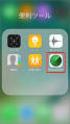 1 2553 SoftBank スマートフォン安心遠隔ロック / 安心遠隔ロック (4G ケータイ )/ 遠隔消去サービス 利用マニュアル 2 目次 Chapter 1... 3 1 サービス概要... 3 2 処理フロー... 4 2.1 画面遷移... 4 2.2 ご利用の流れ... 4 3 アクセス方法... 5 3.1 法人コンシェルサイト... 5 4 ご利用上のご注意... 8 Chapter
1 2553 SoftBank スマートフォン安心遠隔ロック / 安心遠隔ロック (4G ケータイ )/ 遠隔消去サービス 利用マニュアル 2 目次 Chapter 1... 3 1 サービス概要... 3 2 処理フロー... 4 2.1 画面遷移... 4 2.2 ご利用の流れ... 4 3 アクセス方法... 5 3.1 法人コンシェルサイト... 5 4 ご利用上のご注意... 8 Chapter
請求管理操作マニュアル項目一覧 各ケースにおける操作手順 請求情報を閲覧する 2 請求情報の PDF ファイルダウンロード ( 契約者を指定してダウンロード ) 3 請求情報の CSV ファイルダウンロード ( 契約者を指定してダウンロード ) 6 請求情報の PDF ファイルダウンロード ( すべ
 請求管理操作マニュアル 第 2 版 2013 年 1 月 24 日 請求管理操作マニュアル項目一覧 各ケースにおける操作手順 請求情報を閲覧する 2 請求情報の PDF ファイルダウンロード ( 契約者を指定してダウンロード ) 3 請求情報の CSV ファイルダウンロード ( 契約者を指定してダウンロード ) 6 請求情報の PDF ファイルダウンロード ( すべての契約者分をまとめてダウンロード
請求管理操作マニュアル 第 2 版 2013 年 1 月 24 日 請求管理操作マニュアル項目一覧 各ケースにおける操作手順 請求情報を閲覧する 2 請求情報の PDF ファイルダウンロード ( 契約者を指定してダウンロード ) 3 請求情報の CSV ファイルダウンロード ( 契約者を指定してダウンロード ) 6 請求情報の PDF ファイルダウンロード ( すべての契約者分をまとめてダウンロード
位置ナビ一斉検索 Quick Start Guide | クイックスタートガイド
 位置ナビ一斉検索 Quick Start Guide クイックスタートガイド 目次 1, ご利用上のご注意 2 2, 位置ナビ一斉検索とは 3 3, 許諾設定 4 1, 管理者から検索対象回線へ許諾依頼をする 6 2, 管理者にて検索対象回線の許諾設定をする 9 4, 位置検索 13 5, 地図表示 19 6, 履歴 24 7, よくあるご質問 26 1 1, ご利用上のご注意 本サービスは 法人基本パック
位置ナビ一斉検索 Quick Start Guide クイックスタートガイド 目次 1, ご利用上のご注意 2 2, 位置ナビ一斉検索とは 3 3, 許諾設定 4 1, 管理者から検索対象回線へ許諾依頼をする 6 2, 管理者にて検索対象回線の許諾設定をする 9 4, 位置検索 13 5, 地図表示 19 6, 履歴 24 7, よくあるご質問 26 1 1, ご利用上のご注意 本サービスは 法人基本パック
3-3.エンドユーザマニュアル(利用者編)
 川口市めぐりの森予約システムエンドユーザ操作マニュアル 登録業者 第 1.1 版 平成 30 年 3 月 川口市めぐりの森 改訂履歴 版数 改訂内容 改訂日 修正者 承認者 1.0 初版作成 2018/2/16 YEC YEC 1.1 一部文言修正 2018/3/12 YEC YEC ~ 目次 ~ 1. 斎場予約システムの概要... 1 1.1 斎場予約システムとは... 1 1.2 システムの利用時における注意事項...
川口市めぐりの森予約システムエンドユーザ操作マニュアル 登録業者 第 1.1 版 平成 30 年 3 月 川口市めぐりの森 改訂履歴 版数 改訂内容 改訂日 修正者 承認者 1.0 初版作成 2018/2/16 YEC YEC 1.1 一部文言修正 2018/3/12 YEC YEC ~ 目次 ~ 1. 斎場予約システムの概要... 1 1.1 斎場予約システムとは... 1 1.2 システムの利用時における注意事項...
SoftBank 法人契約管理サイト
 Y!mobile Biz コンシェルサイト SIM ロック解除管理利用マニュアル Ver1.1 2 目次 目次... 2 はじめに... 3 ご利用上の注意... 3 アクセス方法... 3 サービス概要... 4 機能概要... 5 ご利用の流れ... 5 画面遷移... 6 推奨動作環境... 7 SIM ロック解除申請... 8 SIM ロック解除申請について... 8 一括アップロードによる申請...10
Y!mobile Biz コンシェルサイト SIM ロック解除管理利用マニュアル Ver1.1 2 目次 目次... 2 はじめに... 3 ご利用上の注意... 3 アクセス方法... 3 サービス概要... 4 機能概要... 5 ご利用の流れ... 5 画面遷移... 6 推奨動作環境... 7 SIM ロック解除申請... 8 SIM ロック解除申請について... 8 一括アップロードによる申請...10
掲示板ガイド1
 画面遷移図 掲示板の画面遷移は次の通りです [ ] は それぞれのページ内のリンクあるいはボタンの名称です [ パスワード入力 ] は 管理パスワード の入力が求められることを示します 設定管理 設定管理画面の例と使用方法を示します (1) アクセス制限 アクセス制限 をクリックすると 掲示板へのアクセス制限機能の設定画面が表示されます (2) 管理パスワード変更 管理パスワード変更 をクリックすると
画面遷移図 掲示板の画面遷移は次の通りです [ ] は それぞれのページ内のリンクあるいはボタンの名称です [ パスワード入力 ] は 管理パスワード の入力が求められることを示します 設定管理 設定管理画面の例と使用方法を示します (1) アクセス制限 アクセス制限 をクリックすると 掲示板へのアクセス制限機能の設定画面が表示されます (2) 管理パスワード変更 管理パスワード変更 をクリックすると
SISJIN
 SISJIN 目次 ログイン... 4 ログイン... 4 メニュー表示 / ログアウト... 5 メニュー表示... 6 お知らせ確認... 7 お知らせ... 7 操作者へのお知らせ... 7 お知らせ削除... 8 ログアウト... 9 社員情報表示... 10 社員情報表示... 11 パスワード変更... 12 習得スキル登録... 14 習得スキル登録... 15 習得スキル補足説明登録...
SISJIN 目次 ログイン... 4 ログイン... 4 メニュー表示 / ログアウト... 5 メニュー表示... 6 お知らせ確認... 7 お知らせ... 7 操作者へのお知らせ... 7 お知らせ削除... 8 ログアウト... 9 社員情報表示... 10 社員情報表示... 11 パスワード変更... 12 習得スキル登録... 14 習得スキル登録... 15 習得スキル補足説明登録...
団体専用ページログイン認証について ログインする 1 メールアドレス パスワードを登録し ログインする ボタンを押してお進みください メールアドレスは 団体受験利用申請時に登録されたメールアドレスとなります その際 協会より発行されたパスワードをご利用ください 団体 ID パスワードをお忘れの方 2
 硬筆書写技能検定 毛筆書写技能検定試験団体専用ページ利用マニュアル 検定試験の団体申込みが一括登録できる! 受験申込みはクレジット決済対応! 検定協会より合否結果を専用ページへ掲載! 各種データのダウンロードも! アクセス方法 硬筆書写技能検定 毛筆書写技能検定試験ホームページ URL : https://www.nihon-shosha.or.jp/ ホームページのメニュー 団体受験 団体専用ページよりアクセスしてください
硬筆書写技能検定 毛筆書写技能検定試験団体専用ページ利用マニュアル 検定試験の団体申込みが一括登録できる! 受験申込みはクレジット決済対応! 検定協会より合否結果を専用ページへ掲載! 各種データのダウンロードも! アクセス方法 硬筆書写技能検定 毛筆書写技能検定試験ホームページ URL : https://www.nihon-shosha.or.jp/ ホームページのメニュー 団体受験 団体専用ページよりアクセスしてください
PowerPoint プレゼンテーション
 Web ビリングご利用ガイド ( 6 スマートフォン 版 ) 本書は NTT ファイナンスが提供している Web ビリングサービスのご利用方法をご案内しております お客さまのお支払い方法等によっては 実際の画面と異なる場合がございますので ご注意ください スマートフォン 版もくじ 1. 初期ログイン 6-1 2.WebビリングTOP 画面 6-10 3. 請求情報照会 6-11 4. ご請求額お知らせメール
Web ビリングご利用ガイド ( 6 スマートフォン 版 ) 本書は NTT ファイナンスが提供している Web ビリングサービスのご利用方法をご案内しております お客さまのお支払い方法等によっては 実際の画面と異なる場合がございますので ご注意ください スマートフォン 版もくじ 1. 初期ログイン 6-1 2.WebビリングTOP 画面 6-10 3. 請求情報照会 6-11 4. ご請求額お知らせメール
加盟店さま向け WEB明細閲覧システム 登録・利用マニュアル
 加盟店 WEB 明細サービス ご登録 ご利用マニュアル 本マニュアルは 加盟店さまがWEB 明細サービスをご登録 ご活用いただくための解説をまとめたものです ご不明点やご質問がある場合は 0ページに記載の連絡先へお問い合わせください 機密 専有情報 当社による個別の明示的な承諾を得ることなく 本資料を使用することを固く禁じます 目次 利用登録の前に 初回登録の方法について 加盟店 WEB 明細サービスの画面の説明
加盟店 WEB 明細サービス ご登録 ご利用マニュアル 本マニュアルは 加盟店さまがWEB 明細サービスをご登録 ご活用いただくための解説をまとめたものです ご不明点やご質問がある場合は 0ページに記載の連絡先へお問い合わせください 機密 専有情報 当社による個別の明示的な承諾を得ることなく 本資料を使用することを固く禁じます 目次 利用登録の前に 初回登録の方法について 加盟店 WEB 明細サービスの画面の説明
ご利用料金管理サービスを初めてご利用になるお客様へ はじめに このたびは ご利用料金管理サービスをご利用いただき 誠にありがとうございます 本書は ご利用料金管理サービスを初めてご利用いただくお客様へのご利用のご案内です ご利用料金管理サービスは NTT ドコモの Xi/FOMA をご利用の法人名義
 2016 年 11 月版 ご利用料金管理サービスを初めてご利用になるお客様へ 株式会社 NTT ドコモ 1 ご利用料金管理サービスを初めてご利用になるお客様へ はじめに このたびは ご利用料金管理サービスをご利用いただき 誠にありがとうございます 本書は ご利用料金管理サービスを初めてご利用いただくお客様へのご利用のご案内です ご利用料金管理サービスは NTT ドコモの Xi/FOMA をご利用の法人名義のお客様へ
2016 年 11 月版 ご利用料金管理サービスを初めてご利用になるお客様へ 株式会社 NTT ドコモ 1 ご利用料金管理サービスを初めてご利用になるお客様へ はじめに このたびは ご利用料金管理サービスをご利用いただき 誠にありがとうございます 本書は ご利用料金管理サービスを初めてご利用いただくお客様へのご利用のご案内です ご利用料金管理サービスは NTT ドコモの Xi/FOMA をご利用の法人名義のお客様へ
目次 共通 ( ログイン画面 メニュー説明 パスワード再発行 ) ファイル送信 ( 九州地方整備局職員へファイルを送信する場合 ) ファイル受信 ( 九州地方整備局職員からファイルが送信された場合 ) 8 ワンタイムファイル受信 ( 九州地方整備局職員からファイル送信要求のメールを受け取った場合 )
 大容量ファイル送受信システム操作説明書 ( 外部利用者向け ) 九州地方整備局企画部情報通信技術課 目次 共通 ( ログイン画面 メニュー説明 パスワード再発行 ) ファイル送信 ( 九州地方整備局職員へファイルを送信する場合 ) ファイル受信 ( 九州地方整備局職員からファイルが送信された場合 ) 8 ワンタイムファイル受信 ( 九州地方整備局職員からファイル送信要求のメールを受け取った場合 )
大容量ファイル送受信システム操作説明書 ( 外部利用者向け ) 九州地方整備局企画部情報通信技術課 目次 共通 ( ログイン画面 メニュー説明 パスワード再発行 ) ファイル送信 ( 九州地方整備局職員へファイルを送信する場合 ) ファイル受信 ( 九州地方整備局職員からファイルが送信された場合 ) 8 ワンタイムファイル受信 ( 九州地方整備局職員からファイル送信要求のメールを受け取った場合 )
PowerPoint プレゼンテーション
 JAC 複製利用許諾システムの利用方法について 2018 年 10 月 29 日版 目次 1. 会員登録 (pp.3-10) (1) 新規会員登録 (2) ログイン (3) パスワードを忘れた場合 (4) 会員情報編集 (5) パスワードの変更 2. 著作物検索 (pp.11-13) 3. 申請方法 (pp.14-25) (1) 著作物個別追加による申請 (2) ファイルアップロードによる申請 (3)
JAC 複製利用許諾システムの利用方法について 2018 年 10 月 29 日版 目次 1. 会員登録 (pp.3-10) (1) 新規会員登録 (2) ログイン (3) パスワードを忘れた場合 (4) 会員情報編集 (5) パスワードの変更 2. 著作物検索 (pp.11-13) 3. 申請方法 (pp.14-25) (1) 著作物個別追加による申請 (2) ファイルアップロードによる申請 (3)
[ ]マーケティングプラットフォームバージョンアップリリースノート
![[ ]マーケティングプラットフォームバージョンアップリリースノート [ ]マーケティングプラットフォームバージョンアップリリースノート](/thumbs/97/134173354.jpg) バージョンアップリリースノート 株式会社シャノン 2010/4/29 1 Copyright SHANON Co., Ltd. All Rights Reserved. 1. はじめに...3 本リリースノートについて... 3 追加 修正される機能とユーザーへの影響について... 3 2. 今回追加された新機能のご紹介...7 Excel ダウンロード機能... 7 GMOペイメントゲートウェイ社のクレジットカード決済サービス対応...11
バージョンアップリリースノート 株式会社シャノン 2010/4/29 1 Copyright SHANON Co., Ltd. All Rights Reserved. 1. はじめに...3 本リリースノートについて... 3 追加 修正される機能とユーザーへの影響について... 3 2. 今回追加された新機能のご紹介...7 Excel ダウンロード機能... 7 GMOペイメントゲートウェイ社のクレジットカード決済サービス対応...11
履歴 作成日 バージョン番号 変更点 2016 年 9 月 19 日 新システム稼働本マニュアル ( 初版 ) 2016 年 10 月 6 日 システム公開に伴う 初版最終調整 2016 年 11 月 7 日 添付ファイルの公開設定について 追加 2
 岡山市 Ver. 201802 株式会社ファントゥ 履歴 作成日 バージョン番号 変更点 2016 年 9 月 19 日 201608 新システム稼働本マニュアル ( 初版 ) 2016 年 10 月 6 日 201610 システム公開に伴う 初版最終調整 2016 年 11 月 7 日 201611 5.1 添付ファイルの公開設定について 追加 2018 年 2 月 8 日 201802 ユーザーインターフェース変更に伴う画像
岡山市 Ver. 201802 株式会社ファントゥ 履歴 作成日 バージョン番号 変更点 2016 年 9 月 19 日 201608 新システム稼働本マニュアル ( 初版 ) 2016 年 10 月 6 日 201610 システム公開に伴う 初版最終調整 2016 年 11 月 7 日 201611 5.1 添付ファイルの公開設定について 追加 2018 年 2 月 8 日 201802 ユーザーインターフェース変更に伴う画像
<8B9E93738CF092CA904D94CC814090BF8B818F B D836A B B B816A2E786C73>
 京都交通信販 請求書 Web サービス操作マニュアル 第 9 版 (2011 年 2 月 1 日改訂 ) 京都交通信販株式会社 http://www.kyokoshin.co.jp TEL075-314-6251 FX075-314-6255 目次 STEP 1 >> ログイン画面 請求書 Web サービスログイン画面を確認します P.1 STEP 2 >> ログイン 請求書 Web サービスにログインします
京都交通信販 請求書 Web サービス操作マニュアル 第 9 版 (2011 年 2 月 1 日改訂 ) 京都交通信販株式会社 http://www.kyokoshin.co.jp TEL075-314-6251 FX075-314-6255 目次 STEP 1 >> ログイン画面 請求書 Web サービスログイン画面を確認します P.1 STEP 2 >> ログイン 請求書 Web サービスにログインします
■デザイン
 Joruri CMS 2.0.0 基本マニュアル (2013.7.23) デザイン デザインでは 各ページ内に構成されるパーツである ピース と それをページ内に配置し構成する レイアウト を作成できます また スタイルシート でピース レイアウトの HTML を制御し装飾する CSS を設定できます ピースデザイン > ピース ピース をクリックすると 現在登録されているピースが ピース ID のアルファベッ
Joruri CMS 2.0.0 基本マニュアル (2013.7.23) デザイン デザインでは 各ページ内に構成されるパーツである ピース と それをページ内に配置し構成する レイアウト を作成できます また スタイルシート でピース レイアウトの HTML を制御し装飾する CSS を設定できます ピースデザイン > ピース ピース をクリックすると 現在登録されているピースが ピース ID のアルファベッ
1. ご利用前の注意事項 Web ビリングとは NTT ファイナンスより請求されている携帯電話や固定電話 インターネットのご利用料金を web サイトでまとめて確認できるサービスです ご請求額は 15 か月分 ご請求内訳は 4 か月分照会できます 請求内訳の印刷 / ダウンロードができます 2016
 Web ビリングご利用ガイド ( 1 初期ログイン 編 ) 本書は NTT ファイナンスが提供している Web ビリングサービスのご利用方法をご案内しております お客さまのお支払い方法等によっては 実際の画面と異なる場合がございますので ご注意ください 初期ログイン 編もくじ 1. ご利用前の注意事項 1-1 2. ご用意いただきたいもの 1-3 3. 初期ログイン 1-4 4. 初期ログインID/
Web ビリングご利用ガイド ( 1 初期ログイン 編 ) 本書は NTT ファイナンスが提供している Web ビリングサービスのご利用方法をご案内しております お客さまのお支払い方法等によっては 実際の画面と異なる場合がございますので ご注意ください 初期ログイン 編もくじ 1. ご利用前の注意事項 1-1 2. ご用意いただきたいもの 1-3 3. 初期ログイン 1-4 4. 初期ログインID/
2019/1/11 集計システムマニュアル
 集計システムマニュアル マニュアル目次 集計システムトップページ 集計システムメニュー クレジット集計決済状況検索画面 期間詳細売上状況画面 返金処理方法 継続決済会員一覧 継続決済ユーザー再決済待ち対応 状態 メールアドレスの変更 ( 継続決済 ) 継続決済コース移動方法 売上報告書閲覧 決済結果対応表 セキュリティ設定 パスワード変更ページ FAQ- よくあるご質問 - 2ページ 3ページ 4ページ
集計システムマニュアル マニュアル目次 集計システムトップページ 集計システムメニュー クレジット集計決済状況検索画面 期間詳細売上状況画面 返金処理方法 継続決済会員一覧 継続決済ユーザー再決済待ち対応 状態 メールアドレスの変更 ( 継続決済 ) 継続決済コース移動方法 売上報告書閲覧 決済結果対応表 セキュリティ設定 パスワード変更ページ FAQ- よくあるご質問 - 2ページ 3ページ 4ページ
管理機能編目次 目次 1 管理機能 1) 物件データ登録依頼 2 2) 物件情報検索 8 3) ユーザー情報照会 10 4)WEB 依頼検索 15 管理機能編 1
 管理機能編 ご利 マニュアル 2015 年 6 版 管理機能編目次 目次 1 管理機能 1) 物件データ登録依頼 2 2) 物件情報検索 8 3) ユーザー情報照会 10 4)WEB 依頼検索 15 管理機能編 1 1) 物件データ登録依頼 物件データ登録依頼 では CSV または EXCEL 形式のファイルを送信して JID へ物件データの登録依頼を行うことができます 1 トップメニュー 画面の
管理機能編 ご利 マニュアル 2015 年 6 版 管理機能編目次 目次 1 管理機能 1) 物件データ登録依頼 2 2) 物件情報検索 8 3) ユーザー情報照会 10 4)WEB 依頼検索 15 管理機能編 1 1) 物件データ登録依頼 物件データ登録依頼 では CSV または EXCEL 形式のファイルを送信して JID へ物件データの登録依頼を行うことができます 1 トップメニュー 画面の
目次 ログイン ログイン お知らせ画面... 3 チェック結果の表示 / 新規作成 / 更新 / データ出力 チェック結果一覧の表示 新規作成 チェック結果の検索 チェック結果の詳
 FUJITSU Intelligent Society Solution 智の WA! アセスメント支援クラウド ユーザーマニュアル 平成 29 年 7 月 31 日 株式会社富士通エフサス Copyright 2014-2017 FUJITSU FSAS INC. 目次 ログイン... 1 1.1. ログイン... 1 1.2. お知らせ画面... 3 チェック結果の表示 / 新規作成 / 更新
FUJITSU Intelligent Society Solution 智の WA! アセスメント支援クラウド ユーザーマニュアル 平成 29 年 7 月 31 日 株式会社富士通エフサス Copyright 2014-2017 FUJITSU FSAS INC. 目次 ログイン... 1 1.1. ログイン... 1 1.2. お知らせ画面... 3 チェック結果の表示 / 新規作成 / 更新
Instruction to Authors
 日本地震工学会論文集 Journal of Japan Association for Earthquake Engineering ScholarOne Manuscripts オンライン投稿マニュアル 1 ログイン (Log In) 2 3 アカウント作成 (Create an Account) 4 メインメニュー (Main Menu) 5 ダッシュボード (Dashboard) 6 ステップ1:
日本地震工学会論文集 Journal of Japan Association for Earthquake Engineering ScholarOne Manuscripts オンライン投稿マニュアル 1 ログイン (Log In) 2 3 アカウント作成 (Create an Account) 4 メインメニュー (Main Menu) 5 ダッシュボード (Dashboard) 6 ステップ1:
●コンテンツ「FAQ」
 Joruri CMS 2.0.0 基本マニュアル (2013.7.16) コンテンツ FAQ コンテンツ FAQ では 以下のような機能 特徴を備えたアンケートフォームページの作成を行うことが出来ます TinyMCE の使用で HTML 等の複雑な知識を必要とせず MS WORD のような感覚で質問とその回答を記載したページを作成 内容に応じ分野の設定が可能 携帯ページの自動生成 関連ワード 関連記事の設定で他の
Joruri CMS 2.0.0 基本マニュアル (2013.7.16) コンテンツ FAQ コンテンツ FAQ では 以下のような機能 特徴を備えたアンケートフォームページの作成を行うことが出来ます TinyMCE の使用で HTML 等の複雑な知識を必要とせず MS WORD のような感覚で質問とその回答を記載したページを作成 内容に応じ分野の設定が可能 携帯ページの自動生成 関連ワード 関連記事の設定で他の
Ver.70 改版履歴 版数 日付 内容 担当 V /09/5 初版発行 STS V /0/8 証明書バックアップ作成とインストール手順追加 STS V /0/7 文言と画面修正 STS V..0 0//6 Firefox バージョンの変更 STS V..40
 Ver.70 証明書発行マニュアル Windows0 Mozilla Firefox 08 年 月 4 日 セコムトラストシステムズ株式会社 i Ver.70 改版履歴 版数 日付 内容 担当 V..00 007/09/5 初版発行 STS V..0 009/0/8 証明書バックアップ作成とインストール手順追加 STS V..0 009/0/7 文言と画面修正 STS V..0 0//6 Firefox
Ver.70 証明書発行マニュアル Windows0 Mozilla Firefox 08 年 月 4 日 セコムトラストシステムズ株式会社 i Ver.70 改版履歴 版数 日付 内容 担当 V..00 007/09/5 初版発行 STS V..0 009/0/8 証明書バックアップ作成とインストール手順追加 STS V..0 009/0/7 文言と画面修正 STS V..0 0//6 Firefox
みずほWEB帳票サービス 操作マニュアル(移行後) 日常業務
 Ⅴ 日常業務 1 2 帳票照会... 2 帳票一括ダウンロード... 6 1 都度作成方式... 6 2 定期作成方式... 15 3 4 5 お知らせの確認... 22 パスワード変更... 23 ユーザ情報の照会 変更... 25-1 1 ここでは 帳票照会 帳票を PDF ファイル形式または CSV ファイル形式で閲覧 ダウンロードする手順について説明します 帳票照会 1.[ 帳票照会 ] ボタンをクリックします
Ⅴ 日常業務 1 2 帳票照会... 2 帳票一括ダウンロード... 6 1 都度作成方式... 6 2 定期作成方式... 15 3 4 5 お知らせの確認... 22 パスワード変更... 23 ユーザ情報の照会 変更... 25-1 1 ここでは 帳票照会 帳票を PDF ファイル形式または CSV ファイル形式で閲覧 ダウンロードする手順について説明します 帳票照会 1.[ 帳票照会 ] ボタンをクリックします
スライド 1
 ポイント利用 ご利用マニュアル (Ver.2.5) 1 INDEX Chapter 1 はじめに 1. ポイントについて 2. 機能概要 3. 画面遷移 4. ご利用上のご注意 3 3 4 4 5 Chapter 2 ポイントを確認する 1. ポイントを確認する 1-1. ポイントを確認する 1-2. ソフトバンクポイント キャンペーンポイントを確認する 1-3. Tポイントを確認する 1-4. ポイントの履歴を確認する
ポイント利用 ご利用マニュアル (Ver.2.5) 1 INDEX Chapter 1 はじめに 1. ポイントについて 2. 機能概要 3. 画面遷移 4. ご利用上のご注意 3 3 4 4 5 Chapter 2 ポイントを確認する 1. ポイントを確認する 1-1. ポイントを確認する 1-2. ソフトバンクポイント キャンペーンポイントを確認する 1-3. Tポイントを確認する 1-4. ポイントの履歴を確認する
お客様情報表示 変更 Bross. に登録いただいているお客様情報を変更できます Bross. からの送信メールのあて先を最大 5 つまで登録することができます お客様情報表示 変更 メニューを選択 2 2 変更したい内容を入力 * は必須入力です 環境依存文字 は文字化けの恐れがあ
 -9- その他 28. 依頼状況確認 請求レポート 分析レポートの Excel/csv ファイルの作成状況確認 およびファイルのダウンロードを行うことができます レポートファイルの保存期間は 7 日間です 部署情報一括設定 取込済請求データ再集計 過去データ取込 の依頼状況の確認が行えます 依頼状況確認 を選択 2 各種依頼の処理状況が一覧で表示されます レポートファイルの保持期間は 7 日間です
-9- その他 28. 依頼状況確認 請求レポート 分析レポートの Excel/csv ファイルの作成状況確認 およびファイルのダウンロードを行うことができます レポートファイルの保存期間は 7 日間です 部署情報一括設定 取込済請求データ再集計 過去データ取込 の依頼状況の確認が行えます 依頼状況確認 を選択 2 各種依頼の処理状況が一覧で表示されます レポートファイルの保持期間は 7 日間です
<4D F736F F D D28F A82B582F182AB82F C DEC90E096BE8F E C52E646F63>
 第 7 編 その他共通機能 本編では ファイル伝送における共通の機能について説明します 1 章各マスタに検索グループ名称を登録する 各マスタ ( 受取人 / 従業員 / 支払人 ) をマスタ内で分類するための グループ を設定します グループを設定しておくと 振込 / 振替データなどの作成時にマスタ抽出に利用でき とても便利です なお 各マスタのグループはそれぞれ最大 8 個まで登録できます 以下の画面は
第 7 編 その他共通機能 本編では ファイル伝送における共通の機能について説明します 1 章各マスタに検索グループ名称を登録する 各マスタ ( 受取人 / 従業員 / 支払人 ) をマスタ内で分類するための グループ を設定します グループを設定しておくと 振込 / 振替データなどの作成時にマスタ抽出に利用でき とても便利です なお 各マスタのグループはそれぞれ最大 8 個まで登録できます 以下の画面は
目次 はじめに 2 1. 前準備 3 (1) 新規パートナー登録通知 (2) 受領確認の設定 2. 受領確認手順 受領確認の流れ ( 受信データ明細閲覧 ) 2-2. 受領確認の流れ ( ダウンロード ) 3. 送信情報検索 送信情報検索 ( 自社状況確認 ) 1
 MIND Web-EDI 操作手順書 ( 受領確認 Ver.4.0( 改訂 3.0 版 ) 受領確認編 ) 初版平成 13 年 7 月 16 日改訂 2 版平成 22 年 11 月 21 日改訂 3 版平成 26 年 10 月 1 日 三菱電機インフォメーションネットワーク ( 株 ) 目次 はじめに 2 1. 前準備 3 (1) 新規パートナー登録通知 (2) 受領確認の設定 2. 受領確認手順
MIND Web-EDI 操作手順書 ( 受領確認 Ver.4.0( 改訂 3.0 版 ) 受領確認編 ) 初版平成 13 年 7 月 16 日改訂 2 版平成 22 年 11 月 21 日改訂 3 版平成 26 年 10 月 1 日 三菱電機インフォメーションネットワーク ( 株 ) 目次 はじめに 2 1. 前準備 3 (1) 新規パートナー登録通知 (2) 受領確認の設定 2. 受領確認手順
目次 0 履歴画面の使い方 0 履歴画面の見かた 0 条件指定ウィンドウを表示する 0 条件指定ウィンドウの使い方 06 対象端末を選択する 06 対象端末を検索する 06 対象期間を指定する 07 履歴を表示する 08 履歴アイコンについて 09 履歴線の表示 非表示を選択する 09 履歴を一覧か
 操作ガイド 履歴編 ドコモ システムズ株式会社 目次 0 履歴画面の使い方 0 履歴画面の見かた 0 条件指定ウィンドウを表示する 0 条件指定ウィンドウの使い方 06 対象端末を選択する 06 対象端末を検索する 06 対象期間を指定する 07 履歴を表示する 08 履歴アイコンについて 09 履歴線の表示 非表示を選択する 09 履歴を一覧から選択する 0 履歴データをダウンロードする 対象端末を選択する
操作ガイド 履歴編 ドコモ システムズ株式会社 目次 0 履歴画面の使い方 0 履歴画面の見かた 0 条件指定ウィンドウを表示する 0 条件指定ウィンドウの使い方 06 対象端末を選択する 06 対象端末を検索する 06 対象期間を指定する 07 履歴を表示する 08 履歴アイコンについて 09 履歴線の表示 非表示を選択する 09 履歴を一覧から選択する 0 履歴データをダウンロードする 対象端末を選択する
目次 1. 代替機の手配 ( 故障の場合 ) 2ページ 2. 代替機の手配 ( 紛失の場合 ) 11ページ 3. 申込履歴確認方法 19ページ 4. 保守情報照会方法 23ページ 5. お申込みがうまくいかない場合 29ページ 6. 管理者以外の方のお申込み方法について 31ページ 1
 レンタル故障 / 紛失受付 受付マニュアル 目次 1. 代替機の手配 ( 故障の場合 ) 2ページ 2. 代替機の手配 ( 紛失の場合 ) 11ページ 3. 申込履歴確認方法 19ページ 4. 保守情報照会方法 23ページ 5. お申込みがうまくいかない場合 29ページ 6. 管理者以外の方のお申込み方法について 31ページ 1 1. 代替機の手配 ( 故障の場合 ) 2 1. 代替機の手配 ( 故障の場合
レンタル故障 / 紛失受付 受付マニュアル 目次 1. 代替機の手配 ( 故障の場合 ) 2ページ 2. 代替機の手配 ( 紛失の場合 ) 11ページ 3. 申込履歴確認方法 19ページ 4. 保守情報照会方法 23ページ 5. お申込みがうまくいかない場合 29ページ 6. 管理者以外の方のお申込み方法について 31ページ 1 1. 代替機の手配 ( 故障の場合 ) 2 1. 代替機の手配 ( 故障の場合
ビジネス便利パック GPS MAP 業務連絡 PCサービスサイトご利用マニュアル Ver KDDI 株式会社 0 Copyright 2010 KDDI Corporation. All Rights Reserved
 ビジネス便利パック 業務連絡 PCサービスサイトご利用マニュアル Ver.1.2.5 0 はじめに ビジネス便利パック ( 本サービス ) は ユーザ携帯電話に対して各種設定を送信することでサービスを実行します この各種設定操作はサービスサイトを通して行います 当マニュアルは本サービスの一機能 業務連絡 に関してサービスサイトでの各種設定 送信方法についてご説明しています ログインアカウントと操作範囲についてログインアカウントの割り当て権限
ビジネス便利パック 業務連絡 PCサービスサイトご利用マニュアル Ver.1.2.5 0 はじめに ビジネス便利パック ( 本サービス ) は ユーザ携帯電話に対して各種設定を送信することでサービスを実行します この各種設定操作はサービスサイトを通して行います 当マニュアルは本サービスの一機能 業務連絡 に関してサービスサイトでの各種設定 送信方法についてご説明しています ログインアカウントと操作範囲についてログインアカウントの割り当て権限
目次 初期設定用 ユーザについて 1 利用者情報登録 ( 法人 IB/ 京銀インターネット EB サービス ) 5 承認パスワードの設定 10 ユーザ設定の手順 11 企業情報変更の手順 18
 京銀でんさいサービス ご利用マニュアル 初期設定用 平成 30 年 1 月 株式会社京都銀行 目次 初期設定用 ユーザについて 1 利用者情報登録 ( 法人 IB/ 京銀インターネット EB サービス ) 5 承認パスワードの設定 10 ユーザ設定の手順 11 企業情報変更の手順 18 ユーザについて ユーザはマスターユーザと一般ユーザの 2 種類存在します ユーザの種類 説明 マスターユーザ 自分自身を含めた全てのユーザを管理することができるユーザ
京銀でんさいサービス ご利用マニュアル 初期設定用 平成 30 年 1 月 株式会社京都銀行 目次 初期設定用 ユーザについて 1 利用者情報登録 ( 法人 IB/ 京銀インターネット EB サービス ) 5 承認パスワードの設定 10 ユーザ設定の手順 11 企業情報変更の手順 18 ユーザについて ユーザはマスターユーザと一般ユーザの 2 種類存在します ユーザの種類 説明 マスターユーザ 自分自身を含めた全てのユーザを管理することができるユーザ
システム管理マニュアル
 自分がやらなければならないアクション ( 個々の業務 ) を入力し 抜けや漏れを無くし効率よく仕事を進めるための機能です アクョンリスト登録時に 仕事内容やその締め切り日を登録して ヌケや漏れを防止することができます 上司のコメントをに登録したり 別の担当者に業務指示を出し 進捗状況を把握することも可能となっています 指示したアクションが完了した場合 指示者に通知する機能もついていますので 効率的にアクションを進めることができますは
自分がやらなければならないアクション ( 個々の業務 ) を入力し 抜けや漏れを無くし効率よく仕事を進めるための機能です アクョンリスト登録時に 仕事内容やその締め切り日を登録して ヌケや漏れを防止することができます 上司のコメントをに登録したり 別の担当者に業務指示を出し 進捗状況を把握することも可能となっています 指示したアクションが完了した場合 指示者に通知する機能もついていますので 効率的にアクションを進めることができますは
12便利な機能-印刷-ファイル取得 表
 64 . テンプレート機能 テンプレート機能 テンプレートとは同一受取人への仕向送金など 定型的な取引の依頼内容をテンプレート ( 雛形 ) として登録しておく機能です 登録したテンプレートは次回以降の依頼画面で呼び出すことで 入力の手間を省くことができます 依頼結果 修正結果 または照会結果画面から 依頼内容をテンプレートとして登録できます >>>>> P.66 参照 依頼入力画面から 登録したテンプレートを読み込みことができます
64 . テンプレート機能 テンプレート機能 テンプレートとは同一受取人への仕向送金など 定型的な取引の依頼内容をテンプレート ( 雛形 ) として登録しておく機能です 登録したテンプレートは次回以降の依頼画面で呼び出すことで 入力の手間を省くことができます 依頼結果 修正結果 または照会結果画面から 依頼内容をテンプレートとして登録できます >>>>> P.66 参照 依頼入力画面から 登録したテンプレートを読み込みことができます
すだちくんメール法人(所属設定職員管理)_docx
 すだちくんメール 法 管理マニュアル 所属設定 職員管理所属設定 職員管理 第 1 版 作成日 2015 年 12 月 7 日 最終更新日 2015 年 12 月 7 日 目次 概要... 2 法人管理画面... 3 ログイン... 3 所属名称管理... 5 所属 (1 階層目 ) の新規登録... 5 所属 (2 階層目以降 ) の新規登録... 6 CSV ファイルを使用した所属の一括登録...
すだちくんメール 法 管理マニュアル 所属設定 職員管理所属設定 職員管理 第 1 版 作成日 2015 年 12 月 7 日 最終更新日 2015 年 12 月 7 日 目次 概要... 2 法人管理画面... 3 ログイン... 3 所属名称管理... 5 所属 (1 階層目 ) の新規登録... 5 所属 (2 階層目以降 ) の新規登録... 6 CSV ファイルを使用した所属の一括登録...
5-2. 顧客情報をエクスポートする 顧客管理へのアクセス手順 メールディーラーで管理する顧客情報に関する設定を行います 1. 画面右上の 管理設定 をクリックする 2. 管理設定 をクリックする 3. ( タブ ) 顧客管理 をクリックする 2
 目次 顧客管理 Ver.12.3 1. 顧客管理へのアクセス手順... 2 2. 顧客管理に関する設定をする... 3 3. 顧客情報を管理する基本項目を作成する... 4 項目を作成する... 4 選択肢形式の項目を作成する... 5 3-1. 顧客検索の設定をする...6 検索項目を設定する... 6 検索結果の件数表示の設定をする... 6 検索条件の設定をする... 7 3-2. 顧客一覧画面の設定をする...7
目次 顧客管理 Ver.12.3 1. 顧客管理へのアクセス手順... 2 2. 顧客管理に関する設定をする... 3 3. 顧客情報を管理する基本項目を作成する... 4 項目を作成する... 4 選択肢形式の項目を作成する... 5 3-1. 顧客検索の設定をする...6 検索項目を設定する... 6 検索結果の件数表示の設定をする... 6 検索条件の設定をする... 7 3-2. 顧客一覧画面の設定をする...7
目次 電子申請を使用した申請の流れ 1ページ 申請書 ( 概算保険料申告書 ) の作成 2ページ 作成した申請書の送信 31ページ 状況照会 電子納付を行う 62ページ 返送書類の取得 74ページ お問い合わせ先 82ページ その他注意事項 83ページ 平成 30 年 6 月 1 日 Ver.1.5
 労働保険概算保険料の申告 ( 継続 ) 電子申請操作マニュアル 目次 電子申請を使用した申請の流れ 1ページ 申請書 ( 概算保険料申告書 ) の作成 2ページ 作成した申請書の送信 31ページ 状況照会 電子納付を行う 62ページ 返送書類の取得 74ページ お問い合わせ先 82ページ その他注意事項 83ページ 平成 30 年 6 月 1 日 Ver.1.5 電子申請を使用した申請の流れ ~ 電子申請を使用した概算保険料の申告の手順
労働保険概算保険料の申告 ( 継続 ) 電子申請操作マニュアル 目次 電子申請を使用した申請の流れ 1ページ 申請書 ( 概算保険料申告書 ) の作成 2ページ 作成した申請書の送信 31ページ 状況照会 電子納付を行う 62ページ 返送書類の取得 74ページ お問い合わせ先 82ページ その他注意事項 83ページ 平成 30 年 6 月 1 日 Ver.1.5 電子申請を使用した申請の流れ ~ 電子申請を使用した概算保険料の申告の手順
SoftBank ウェブアクセス指定 ご利用マニュアル
 sann SoftBank ウェブアクセス指定 利用マニュアル Ver.1.6 目次 目次... 2 CHAPTER 1... 4 はじめに... 4 1 サービス概要... 4 2 機能概要... 4 3 処理フロー... 5 3.1 画面遷移... 5 3.2 ご利用の流れ... 5 4 アクセス方法... 7 5 ご利用上のご注意... 8 CHAPTER 2... 10 URL の登録...
sann SoftBank ウェブアクセス指定 利用マニュアル Ver.1.6 目次 目次... 2 CHAPTER 1... 4 はじめに... 4 1 サービス概要... 4 2 機能概要... 4 3 処理フロー... 5 3.1 画面遷移... 5 3.2 ご利用の流れ... 5 4 アクセス方法... 7 5 ご利用上のご注意... 8 CHAPTER 2... 10 URL の登録...
yukarik
 ワイド WEB システム 操作手順書 Ver1.0.1.2-1 - - 目次 - ワイド WEB システム操作手順書... 4 1. ワイド WEB システムの起動と終了... 4 1-1. ワイド WEB システムを起動する... 4 (1) ログイン 画面を表示する... 4 (2) 仮パスワード発行 を行う... 5 (3) プロキシサーバ情報 を設定する... 5 1-2. ワイド WEB
ワイド WEB システム 操作手順書 Ver1.0.1.2-1 - - 目次 - ワイド WEB システム操作手順書... 4 1. ワイド WEB システムの起動と終了... 4 1-1. ワイド WEB システムを起動する... 4 (1) ログイン 画面を表示する... 4 (2) 仮パスワード発行 を行う... 5 (3) プロキシサーバ情報 を設定する... 5 1-2. ワイド WEB
法人ケータイ紛失捜索サービス マニュアル
 SoftBank 法人ケータイ紛失捜索サービス 利用マニュアル (Ver.1.3) INDEX もくじ Chapter1 はじめに 3 1 ご利用上の注意 3 2 サービス概要 3 3 アクセス方法 4 4 画面遷移 4 5 ご利用の流れ 5 Chapter2 法人ケータイ紛失捜索 6 1 法人ケータイ紛失捜索とは 6 2 法人ケータイ紛失捜索 6 Chapter3 履歴 12 1 履歴とは 12
SoftBank 法人ケータイ紛失捜索サービス 利用マニュアル (Ver.1.3) INDEX もくじ Chapter1 はじめに 3 1 ご利用上の注意 3 2 サービス概要 3 3 アクセス方法 4 4 画面遷移 4 5 ご利用の流れ 5 Chapter2 法人ケータイ紛失捜索 6 1 法人ケータイ紛失捜索とは 6 2 法人ケータイ紛失捜索 6 Chapter3 履歴 12 1 履歴とは 12
タイトル□□□□□□□□□□
 外貨振替事前登録一覧 目次 目的 起動方法 操作方法. 取引一覧の表示 3. 絞込み検索 4 3. 表示項目の調整 5 4. 事前登録明細の取消 6 5. 表示順を変更 6 6. 取引明細のダウンロード 6 留意事項 7 トラブルシューティング 7 補足. 外貨振替事前登録一覧 画面 : ボタン 9. 外貨振替事前登録一覧 画面 : 検索条件 0 3. 外貨振替事前登録一覧
外貨振替事前登録一覧 目次 目的 起動方法 操作方法. 取引一覧の表示 3. 絞込み検索 4 3. 表示項目の調整 5 4. 事前登録明細の取消 6 5. 表示順を変更 6 6. 取引明細のダウンロード 6 留意事項 7 トラブルシューティング 7 補足. 外貨振替事前登録一覧 画面 : ボタン 9. 外貨振替事前登録一覧 画面 : 検索条件 0 3. 外貨振替事前登録一覧
目次 目次 1. はじめに 2. ログイン ID とアクセス権限 3. 前提条件 4. 事前準備 ( ログイン ) 4-1. ログイン画面アクセス 4-2. ログイン 4-3. ログイン後 5. ホーム画面 6. 特記すべき画面操作 6-1. カレンダー表示 6-2. メニュー表示 6-3. クリッ
 ( ホテル管理者向け ) 第 1.0 版 目次 目次 1. はじめに 2. ログイン ID とアクセス権限 3. 前提条件 4. 事前準備 ( ログイン ) 4-1. ログイン画面アクセス 4-2. ログイン 4-3. ログイン後 5. ホーム画面 6. 特記すべき画面操作 6-1. カレンダー表示 6-2. メニュー表示 6-3. クリック編集 7. ホテル管理 予約管理 7-1. 予約情報の条件検索
( ホテル管理者向け ) 第 1.0 版 目次 目次 1. はじめに 2. ログイン ID とアクセス権限 3. 前提条件 4. 事前準備 ( ログイン ) 4-1. ログイン画面アクセス 4-2. ログイン 4-3. ログイン後 5. ホーム画面 6. 特記すべき画面操作 6-1. カレンダー表示 6-2. メニュー表示 6-3. クリック編集 7. ホテル管理 予約管理 7-1. 予約情報の条件検索
タイトル位置
 アプリ一括配信 for スマートフォン Quick Start Guide クイックスタートガイド 目次 はじめに ご利用の流れ 1, パックに関する操作 [ ] パックの作成 [ ] パックの配信 [ 利用者操作 ] パックのインストール [ ] パックの管理 ( 更新 ) [ 利用者操作 ] パックの更新 2, アプリに関する操作 [ ] アプリの登録 管理 1 はじめに 管理者が従業員のスマートフォンに対し
アプリ一括配信 for スマートフォン Quick Start Guide クイックスタートガイド 目次 はじめに ご利用の流れ 1, パックに関する操作 [ ] パックの作成 [ ] パックの配信 [ 利用者操作 ] パックのインストール [ ] パックの管理 ( 更新 ) [ 利用者操作 ] パックの更新 2, アプリに関する操作 [ ] アプリの登録 管理 1 はじめに 管理者が従業員のスマートフォンに対し
V-CUBE One
 V-CUBE One コンテンツ配信機能システム管理マニュアル ブイキューブ 2016/12/22 この文書は V-CUBE One コンテンツ配信機能のシステム管理マニュアルです 更新履歴 更新日 内容 2015/04/28 新規作成 2015/07/24 グループ管理のユーザーインタフェース変更に伴う修正 ユーザー管理のユーザーインタフェース変更に伴う修正 2015/09/30 連携サービス追加に伴う
V-CUBE One コンテンツ配信機能システム管理マニュアル ブイキューブ 2016/12/22 この文書は V-CUBE One コンテンツ配信機能のシステム管理マニュアルです 更新履歴 更新日 内容 2015/04/28 新規作成 2015/07/24 グループ管理のユーザーインタフェース変更に伴う修正 ユーザー管理のユーザーインタフェース変更に伴う修正 2015/09/30 連携サービス追加に伴う
目次 ユーザー登録 1 管理画面へのログイン 6 メンバーの登録と編集現在登録されているメンバーを表示する 9 新しいメンバーを登録する 10 CSVデータからメンバーを一括登録する 15 既に登録されているメンバー情報を編集する 19 メンバー情報を削除する 23 メンバーの並べ替えを行う 25
 目次 ユーザー登録 1 管理画面へのログイン 6 メンバーの登録と編集現在登録されているメンバーを表示する 9 新しいメンバーを登録する 10 CSVデータからメンバーを一括登録する 15 既に登録されているメンバー情報を編集する 19 メンバー情報を削除する 23 メンバーの並べ替えを行う 25 グループの登録と編集現在登録されているグループを表示する 29 新しいグループを登録する 30 既に登録されているグループ情報を編集する
目次 ユーザー登録 1 管理画面へのログイン 6 メンバーの登録と編集現在登録されているメンバーを表示する 9 新しいメンバーを登録する 10 CSVデータからメンバーを一括登録する 15 既に登録されているメンバー情報を編集する 19 メンバー情報を削除する 23 メンバーの並べ替えを行う 25 グループの登録と編集現在登録されているグループを表示する 29 新しいグループを登録する 30 既に登録されているグループ情報を編集する
問合せ分類 1( 初期設定関連 ) お問い合わせ 初期設定の方法がわかりません 初期設定をご案内させていただきます 1 下記 URL をクリックし 規約に同意し サービス登録番号を入力をしてください
 メール受信未着のお問い合わせについて 1. 初期パスワードのメールが届きません 登録されたメールアドレスにメールが届かない原因として次のような状況が考えられます 1. サービス登録番号が正しく入力されていない 2. 迷惑メールフォルダに入ってしまっている 3. 登録のメールアドレスと実際のメールアドレスに相違がある 4.WEB 公開を希望されていない 5. 自治体でのご登録 変更手続後 通訳案内士情報検索サービスのシステムへまだ反映されていない
メール受信未着のお問い合わせについて 1. 初期パスワードのメールが届きません 登録されたメールアドレスにメールが届かない原因として次のような状況が考えられます 1. サービス登録番号が正しく入力されていない 2. 迷惑メールフォルダに入ってしまっている 3. 登録のメールアドレスと実際のメールアドレスに相違がある 4.WEB 公開を希望されていない 5. 自治体でのご登録 変更手続後 通訳案内士情報検索サービスのシステムへまだ反映されていない
PowerPoint プレゼンテーション
 岡山市 Ver 201610 株式会社ファントゥ 1 履歴 作成日バージョン番号変更点 2016 年 9 月 19 日 201609 新システム稼働本マニュアル ( 初版 ) 2016 年 10 月 6 日 201610 システム公開に伴う 初版最終調整 2 目次 Facebook で出来ること 2 Facebook のアカウントの登録 3 アカウント登録補足資料 6 携帯電話番号を入力 (SMS
岡山市 Ver 201610 株式会社ファントゥ 1 履歴 作成日バージョン番号変更点 2016 年 9 月 19 日 201609 新システム稼働本マニュアル ( 初版 ) 2016 年 10 月 6 日 201610 システム公開に伴う 初版最終調整 2 目次 Facebook で出来ること 2 Facebook のアカウントの登録 3 アカウント登録補足資料 6 携帯電話番号を入力 (SMS
志願者運用フロー(パソコン)
 こちらのマニュアルではパソコンでの出願手続きを説明いたします スマートフォンでの出願手続きの説明は Web 出願志願者運用フロー ( スマートフォン ) を参照してください 1. 学校のホームページ (http://www.seisen-jc.ac.jp/) にアクセスし トップページに掲載されている Web 出願はこちら のリンクをクリックします Web 出願説明サイトの出願手続きボタンより大学
こちらのマニュアルではパソコンでの出願手続きを説明いたします スマートフォンでの出願手続きの説明は Web 出願志願者運用フロー ( スマートフォン ) を参照してください 1. 学校のホームページ (http://www.seisen-jc.ac.jp/) にアクセスし トップページに掲載されている Web 出願はこちら のリンクをクリックします Web 出願説明サイトの出願手続きボタンより大学
<4D F736F F D C90BF8ED A93C192E890DA8EED8AC7979D DEC837D836A B2E646F6378>
 特定接種管理システム 申請者 操作マニュアル 第 2.0 版 2016/2/24 改定履歴 新規作成改定内容更新 2.0 改訂版作成 2016/2/25 2 次 1. はじめに... 4 1.1. このマニュアルについて... 4 1.2. 本システムにおける業務概要... 4 1.2.1. 業務概要 ( 申請 )... 4 1.2.2. 特定接種管理システム申請 内容確認フロー... 5 1.3.
特定接種管理システム 申請者 操作マニュアル 第 2.0 版 2016/2/24 改定履歴 新規作成改定内容更新 2.0 改訂版作成 2016/2/25 2 次 1. はじめに... 4 1.1. このマニュアルについて... 4 1.2. 本システムにおける業務概要... 4 1.2.1. 業務概要 ( 申請 )... 4 1.2.2. 特定接種管理システム申請 内容確認フロー... 5 1.3.
目次 1. 回答作成手順 2 2. ツールの起動 3 3. 一般情報の入力 6 4. 成分表の入力 9 5. 依頼者情報の入力 エラーチェック XMLファイルの作成 動作設定 ( 任意 ) ( ご参考 ) 各種シートのボタン機能 ( ご参
 JAMP MSDSplus 作成マニュアル (Ver.4.0 対応 ) 第 1.00 版 2012.4.2 富士通株式会社 お願い 本資料は富士通グループのお取引先内でのみ 且つ当社グループ向けの調査回答品にのみ利用可能です 目次 1. 回答作成手順 2 2. ツールの起動 3 3. 一般情報の入力 6 4. 成分表の入力 9 5. 依頼者情報の入力 13 6. エラーチェック 14 7. XMLファイルの作成
JAMP MSDSplus 作成マニュアル (Ver.4.0 対応 ) 第 1.00 版 2012.4.2 富士通株式会社 お願い 本資料は富士通グループのお取引先内でのみ 且つ当社グループ向けの調査回答品にのみ利用可能です 目次 1. 回答作成手順 2 2. ツールの起動 3 3. 一般情報の入力 6 4. 成分表の入力 9 5. 依頼者情報の入力 13 6. エラーチェック 14 7. XMLファイルの作成
パソコンバンクWeb21 操作マニュアル[サービス利用編]
![パソコンバンクWeb21 操作マニュアル[サービス利用編] パソコンバンクWeb21 操作マニュアル[サービス利用編]](/thumbs/91/104819217.jpg) 10 章会計システム等で作成したデータを利用して振込を行う 10 章会計システム等で作成したデータを利用して振込を行う(外部ファイル送信サービス)10 章 外部ファイル送信サービス 会計システム等で作成したデータを利用して振込を行う この章では 外部ファイル送信サービスの利用方法について説明します このサービスは外部ファイル送信の操作権限を持つ利用者が利用できます 1. ご利用の流れ 168 2.
10 章会計システム等で作成したデータを利用して振込を行う 10 章会計システム等で作成したデータを利用して振込を行う(外部ファイル送信サービス)10 章 外部ファイル送信サービス 会計システム等で作成したデータを利用して振込を行う この章では 外部ファイル送信サービスの利用方法について説明します このサービスは外部ファイル送信の操作権限を持つ利用者が利用できます 1. ご利用の流れ 168 2.
スライド 1
 H5.9 全国健康保険協会広島支部協会けんぽ Copyright Japan Health Insurance Association. All rights reserved. インターネットサービスでできること 郵送による申込よりスピーディ! 申込の翌日には手続きが完了します ( 紙媒体の場合は約 週間 ) 生活習慣病予防健診対象者のデータが取得できます 途中入社の方のデータ取得も可能 対象者データは定期的に更新されています
H5.9 全国健康保険協会広島支部協会けんぽ Copyright Japan Health Insurance Association. All rights reserved. インターネットサービスでできること 郵送による申込よりスピーディ! 申込の翌日には手続きが完了します ( 紙媒体の場合は約 週間 ) 生活習慣病予防健診対象者のデータが取得できます 途中入社の方のデータ取得も可能 対象者データは定期的に更新されています
WEB規格書システムへの アップロード⇒登録の手順について
 WEB 規格書システムへの エクセル記入 登録 差戻し の手順について 登録作業がカンタンになりました! 新保哲也アトリエサイト (shimpotetsuya2012) 専用 ver.1.0 1 A: ココからスタート! 商品毎にエクセルフォーマットの規格書を作成し 全シートへの入力を完成させて下さい マクロ機能を利用した自動精査機能が付いてますので マクロを有効にして作業して下さい B: データ送り込み
WEB 規格書システムへの エクセル記入 登録 差戻し の手順について 登録作業がカンタンになりました! 新保哲也アトリエサイト (shimpotetsuya2012) 専用 ver.1.0 1 A: ココからスタート! 商品毎にエクセルフォーマットの規格書を作成し 全シートへの入力を完成させて下さい マクロ機能を利用した自動精査機能が付いてますので マクロを有効にして作業して下さい B: データ送り込み
スライド タイトルなし
 11 請求照合 11-01 メインメニュー 請求照合を表示する 請求照合メニュー 請求照合は 取引先への請求情報です メインメニュー から選択できる機能は 以下のとおりです 支払照合回答入力 11-10 納入予定連動入力 11-18 新規入力 11-15 アップロード入力 11-11 変更入力 11-22 送信 11-12 請求データ照会 11-02 照合状況照会 11-07 選択する機能の メニューボタン
11 請求照合 11-01 メインメニュー 請求照合を表示する 請求照合メニュー 請求照合は 取引先への請求情報です メインメニュー から選択できる機能は 以下のとおりです 支払照合回答入力 11-10 納入予定連動入力 11-18 新規入力 11-15 アップロード入力 11-11 変更入力 11-22 送信 11-12 請求データ照会 11-02 照合状況照会 11-07 選択する機能の メニューボタン
目次 FSLS 操作手引き ( お客様編 ). 概要. 画面遷移 4. ログイン 5 4. 購入履歴の絞り込み 6 5. 購入履歴情報の CSV ダウンロード 7 6. 購入明細情報の表示 ~ ライセンス条件表示 8 7. 購入履歴情報への管理キーワードの設定 購入履歴表示画面からの場合
 Fujitsu Software License Services (FSLS) 操作手引き ( お客様編 ) [ 第 9 版 ]05 年 月 05 年 月 富士通株式会社 Copyright 04 FUJITSU LIMITED 目次 FSLS 操作手引き ( お客様編 ). 概要. 画面遷移 4. ログイン 5 4. 購入履歴の絞り込み 6 5. 購入履歴情報の CSV ダウンロード 7 6.
Fujitsu Software License Services (FSLS) 操作手引き ( お客様編 ) [ 第 9 版 ]05 年 月 05 年 月 富士通株式会社 Copyright 04 FUJITSU LIMITED 目次 FSLS 操作手引き ( お客様編 ). 概要. 画面遷移 4. ログイン 5 4. 購入履歴の絞り込み 6 5. 購入履歴情報の CSV ダウンロード 7 6.
SILAND.JP テンプレート集
 すだちくんメール 法人管理マニュアル 所属設定 職員管理 第 2 版 作成日 2015 年 12 月 7 日 最終更新日 2018 年 4 月 1 日 Ver 変更内容 改訂日 1 初版 H30.01.24 2 画像の差し替え 配置の変更 概要を修正 H30.04.01 1 / 34 目次 概要... 3 法人管理画面... 4 ログイン... 4 所属名称管理... 6 所属の新規登録... 6
すだちくんメール 法人管理マニュアル 所属設定 職員管理 第 2 版 作成日 2015 年 12 月 7 日 最終更新日 2018 年 4 月 1 日 Ver 変更内容 改訂日 1 初版 H30.01.24 2 画像の差し替え 配置の変更 概要を修正 H30.04.01 1 / 34 目次 概要... 3 法人管理画面... 4 ログイン... 4 所属名称管理... 6 所属の新規登録... 6
「通話定額ライト基本料」「通話定額ライト基本料(ケータイ)」提供条件書
 記載の料金額は税抜価格です 通話定額ライト基本料 通話定額ライト基本料( ケータイ ) 提供条件書 通話定額ライト基本料 は 次の日付をもって受付を終了します - 新しくソフトバンクに加入されるお客さま ( 法人契約のお客さまを除きます ):2018 年 9 月 5 日 - 既にソフトバンクをご利用中で 通話定額ライト基本料 にご加入されるお客さま ( 通話定額基本料 から変更されるお客さま及び法人契約のお客さまを除きます
記載の料金額は税抜価格です 通話定額ライト基本料 通話定額ライト基本料( ケータイ ) 提供条件書 通話定額ライト基本料 は 次の日付をもって受付を終了します - 新しくソフトバンクに加入されるお客さま ( 法人契約のお客さまを除きます ):2018 年 9 月 5 日 - 既にソフトバンクをご利用中で 通話定額ライト基本料 にご加入されるお客さま ( 通話定額基本料 から変更されるお客さま及び法人契約のお客さまを除きます
こんなときは 利用者 ID の権限設定をしたい P.5 メールアドレスを変更したい P.6 おなまえを変更したい P.6 電子認証第二パスワードのロックを解除したい P.6 利用者 ID を追加したい P.0 利用者 ID を削除したい P. パスワード認証の初期パスワードを再登録したい P. We
 05 年 5 月 こんなときは 利用者 ID の権限設定をしたい P.5 メールアドレスを変更したい P.6 おなまえを変更したい P.6 電子認証第二パスワードのロックを解除したい P.6 利用者 ID を追加したい P.0 利用者 ID を削除したい P. パスワード認証の初期パスワードを再登録したい P. Web 申込 ご契約者さまのみご利用可能 目次 法人のお客さま向けインターネット窓口 ValueDoor
05 年 5 月 こんなときは 利用者 ID の権限設定をしたい P.5 メールアドレスを変更したい P.6 おなまえを変更したい P.6 電子認証第二パスワードのロックを解除したい P.6 利用者 ID を追加したい P.0 利用者 ID を削除したい P. パスワード認証の初期パスワードを再登録したい P. Web 申込 ご契約者さまのみご利用可能 目次 法人のお客さま向けインターネット窓口 ValueDoor
4 承認 4-1 文書登録 削除申請の承認 差戻 4-2 フォルダアクセス権限設定申請の承認 差戻
 4-1 文書登録 削除申請の承認 差戻 4-2 フォルダアクセス権限設定申請の承認 差戻... 25... 28 23 操作の手順 : 承認 メニュー 承認 承認一覧 (P.25/28) 文書登録 削除 フォルダアクセス権限設定 詳細 (P.26) 詳細 (P.29) ダウンロード承認 / 差戻承認 / 差戻 閲覧 確認画面 (P.26) 確認画面 (P.29) 確定 確定 完了画面 完了画面 共通するボタン戻る
4-1 文書登録 削除申請の承認 差戻 4-2 フォルダアクセス権限設定申請の承認 差戻... 25... 28 23 操作の手順 : 承認 メニュー 承認 承認一覧 (P.25/28) 文書登録 削除 フォルダアクセス権限設定 詳細 (P.26) 詳細 (P.29) ダウンロード承認 / 差戻承認 / 差戻 閲覧 確認画面 (P.26) 確認画面 (P.29) 確定 確定 完了画面 完了画面 共通するボタン戻る
